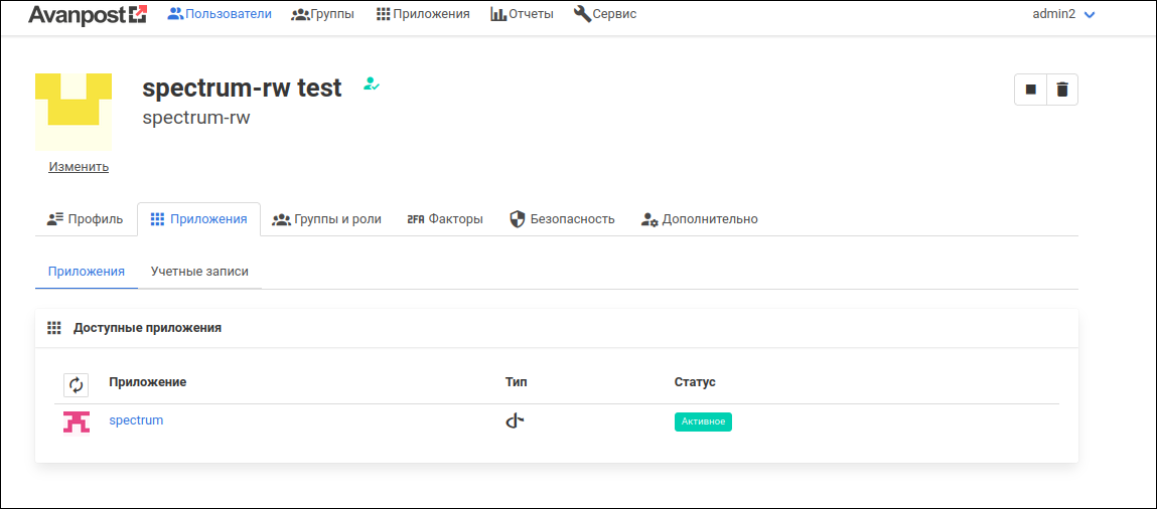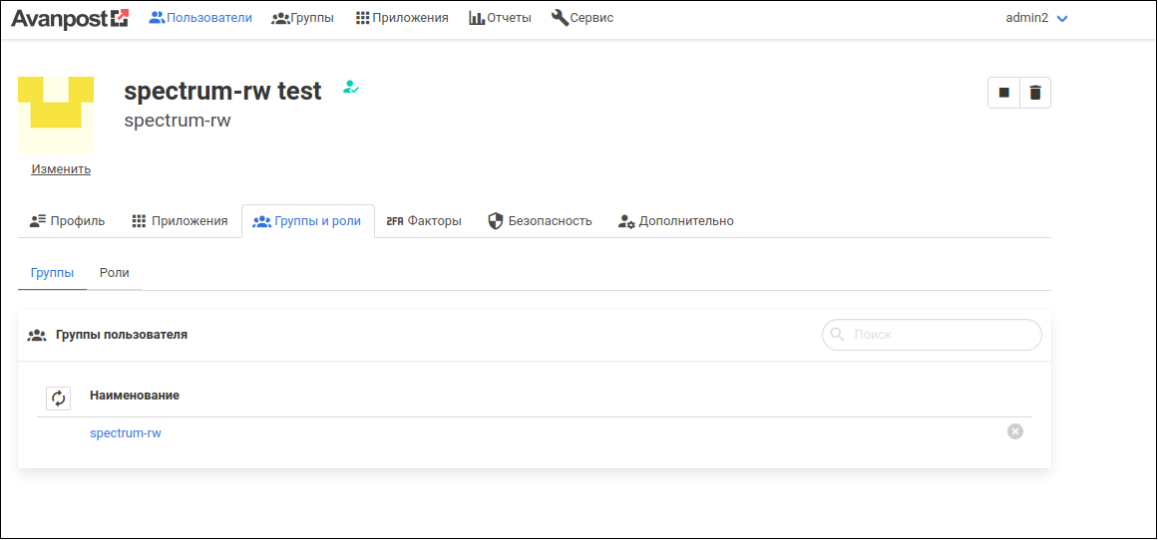Глоссарий#
Термины и сокращения, которые используются для описания внутреннего устройства и функций программы:
| Термин | Описание, комментарий |
|---|---|
| Ansible | ПО с открытым исходным кодом, которое автоматизирует установку программного обеспечения, управление конфигурацией и развёртывание приложений |
| API | Application Programming Interface, программный интерфейс приложения |
| Corosync | Программное обеспечение, позволяющее объединять сервера в кластер |
| CPU | Central Processing Unit, центральный процессор |
| Dashboard | Графический интерфейс, отображающий избранные метрики и показатели процессов |
| IP-адрес | Уникальный сетевой адрес узла в компьютерной сети, построенной на основе стека протоколов TCP/IP |
| JSON | JavaScript Object Notation. Текстовый формат обмена данными, который представлен наборами пар “ключ-значение” |
| NET | Сетевое соединение |
| NTP | Network Time Protocol. Сетевой протокол для синхронизации внутренних часов компьютера с использованием сетей с переменной латентностью |
| Pacemaker | Программное обеспечение – менеджер ресурсов кластера |
| pgAdmin | Программное обеспечение с открытым исходным кодом для разработки и администрирования баз данных PostgreSQL. Имеет удобный графический интерфейс, который позволяет выполнять задачи мониторинга, обслуживания, конфигурирования сервера PostgreSQL, а также создавать и выполнять SQL-запросы. |
| Postgres, PostgreSQL | Свободная объектно-реляционная система управления базами данных |
| RAM | Random Access Memory, оперативная память |
| ROM | Read Only Memory, энергонезависимая память (жёсткий диск) |
| RPM | Red Hat Package Manager. Формат пакетов программного обеспечения, используемые в ряде Linux-дистрибутивов |
| SSH | Secure Shell – сетевой протокол прикладного уровня, позволяющий производить удалённое управление операционной системой и туннелирование TCP-соединений |
| SSL | Secure Sockets Layer – уровень защищенных сокетов – криптографический протокол, который подразумевает более безопасную связь. Он использует асимметричную криптографию для аутентификации ключей обмена, симметричное шифрование для сохранения конфиденциальности, коды аутентификации сообщений для целостности сообщений |
| web-IPMI | Интерфейс управления ЭВМ, предназначенный для автономного мониторинга и управления функциями, встроенными непосредственно в аппаратное и микропрограммное обеспечения серверных платформ |
| Агент Спектра | Специализированное программное обеспечение, которое устанавливается на узлы кластера и используется в работе ПО «Скала^р Спектр» для выполнения следующих задач: получение актуальной конфигурации кластера; получение и обновление конфигураций СУБД и программы, управляющей пулом соединений PgBouncer; выполнение операций с кластером, сервисами, узлами; предоставление метрик о состоянии кластера, узлов, сервисов СУБД, баз данных для системы мониторинга. |
| База данных | Объект сервиса СУБД, в котором пользователи создают таблицы, представления, хранимые процедуры |
| Визион | ПО системы мониторинга “Скала^р Визион”. |
| Инстанс | Экземпляр PostgreSQL, запущенный на одном из серверов сегментов, хранящий и обрабатывающий свою часть данных. Экземпляр класса в объектно-ориентированном программировании |
| Кластер | Объект управления верхнего уровня; группа узлов, на которой запускаются сервисы СУБД. Для обеспечения отказоустойчивости сервисов СУБД используется инструмент Pacemaker/Corosync. |
| ОС | Операционная Система |
| ПО | Программное Обеспечение |
| ПАК | Программно-Аппаратный Комплекс – набор технических и программных средств, работающих совместно для выполнения одной или нескольких сходных задач. |
| Сервис СУБД | Целостная служба СУБД, работающая на конкретном кластере |
| СУБД | Система Управления Базами Данных. Набор программ, позволяющий организовывать, контролировать и администрировать базы данных. |
| Узел | Сервер, входящий в кластер, на который устанавливается кластерное ПО Pacemaker/Corosync и ПО СУБД для запуска экземпляров СУБД и организации из них сервисов СУБД. |
| ЭВМ | Электронно-Вычислительная Машина |
1 Введение#
1.1 Область применения программы#
Основным назначением Модуля управления кластером “Скала^р Спектр” (далее - “Спектр”) является предоставление возможности управления кластерами Pacemaker / Corosync и СУБД PostgreSQL в составе Машины Баз Данных МБД.П ПАК семейства “СКАЛА” персоналом, к квалификации которого не предъявляется серьезных требований, в том числе персоналом сторонних организаций.
Основными задачами, решаемыми “Спектром”, являются:
- Регистрация и ведение списков объектов управления;
- Обеспечение мониторинга объектов управления;
- Управление жизненным циклом кластеров СУБД PostgreSQL;
- Управление сервисами СУБД в кластере;
- Управление базами данных.
“Спектр” должен обеспечивать реализацию следующих возможностей:
- Регистрация (импорт) существующего кластера;
- Регистрация кластеров Postgres из JSON, предоставляемого REST API Модуля Управления ПАК;
- Управление кластерами для выполнения операций «старт кластера», «остановка кластера», «импорт кластера», «удаление кластера из Спектра»;
- Управление узлами кластера для выполнения операций «старт узла кластера», «остановка узла кластера», «вывод узла на обслуживание», «возвращение узла из обслуживания»;
- Управление сервисами СУБД для выполнения операций «старт сервиса», «остановка сервиса», «перезапуск сервиса», «создание отчета pgBadger», «остановка экземпляра сервиса», «запуск экземпляра сервиса», «изменение конфигурации сервиса» и «применение изменённой конфигурации сервиса»;
- Управление Standalone экземплярами сервиса;
- Управление pgBouncer;
- Управление резервным копированием сервисов, в том числе по расписанию;
- Отображение данных из Модуля Мониторинга;
- Добавление сервиса СУБД в кластер / удаление сервиса СУБД из кластера;
- Аудит действий с БД.
1.2 Уровень подготовки администраторов#
Администратор должен обладать следующими навыками:
- установка, настройка системного программного обеспечения в ОС Linux;
- просмотр и редактирование файлов с использованием команд ls, cat, less, vim, nano.
2 Условия применения программы#
2.1 Условия, необходимые для выполнения программы#
Работа “Спектра” в основном режиме осуществляется путем отправки управляющих воздействий через SSH или при помощи HTTP-запросов к Агенту “Спектра”. Это означает, что сервер с развернутым “Спектром” должен находиться в одной сети c обслуживаемыми серверами.
Оптимальным решением является выделение под “Спектр” отдельного виртуального сервера в рамках хоста управления ПАК.
Тип реализующей ЭВМ: x86-64.
Минимальная аппаратная конфигурация сервера для установки “Спектра”:
- CPU: от 2 ядер;
- RAM: от 16 Гб;
- ROM: от 600 Гб SSD для системных компонент;
- NET: от 100 Мбит/с Ethernet.
Для установки “Спектра” требуется наличие ПО ОС “RedOS 7.3”, “АльтЛинукс 8 СП релиз 9” или “АльтЛинукс 8 СП релиз 10” на хосте “Спектра”, а также наличие запущенной в составе Узла управления виртуальной машины с ПО “Геном”.
2.2 Используемые сетевые порты#
| ПОРТ | ПРОТОКОЛ | НАЗНАЧЕНИЕ |
|---|---|---|
| 8092 | HTTPS | На хосте “Спектра”, для доступа к веб-интерфейсу “Спектра”. |
| 9000 | HTTP | На узлах кластера, для доступа к API Агента “Спектра” |
| 22 | SSH | На узлах кластера, для установки Агентов “Спектра” |
| TCP/IP | На узлах кластера, для доступа к PostgreSQL (порты зависят от настроек сервисов в кластере) | |
| 80 | HTTP | На хосте с ПО “Геном”, для доступа к HTTP репозиториям пакетов для установки “Спектра”. |
| 52888 | HTTP | На хосте с ПО “Геном”, для доступа к API ПО “Геном” |
3 Установка программы#
 Внимание!
Внимание! |
|---|
| Перед началом установки ПО “Скала^р Спектр” необходимо убедиться в доступности хоста с ПО “Скала^р Геном” с хоста “Спектра”. Проверить доступность можно при помощи команды ping. IP-адрес хоста с ПО “Скала^р Геном” можно узнать в инсталляционной карте Машины МБД.П. Если в выводе команды ping содержатся ошибки, необходимо убедиться в том, что: виртуальная машина с ПО " Скала^р Геном" запущена на Узле управления. IP-адрес узла управления может быть уточнен в инсталляционной карте; обеспечена сетевая связность между хостами ПО “Скала^р Геном” и “Спектра”; файрволл не блокирует доступ по протоколу HTTP и портам 80 и 52888 на хосте с ПО “Скала^р Геном”. |
В приведенных в данном руководстве примерах команд в качестве интерпретатора команд терминала используется Bash.
Примеры команд в ряде случаев приведены вместе с приглашением интерпретатора команд, которое может отличаться у пользователя. В данном руководстве в приглашении интерпретатора команд выводятся имя пользователя, имя узла, на котором запускаются команды, и текущий каталог, в котором находится пользователь. Приглашение интерпретатора команд заканчивается символом “#”, что означает, что все команды выполняются под привилегированным пользователем root. Если приглашение заканчивается символом “$”, это означает что пользователь, выполняющий установку, не является привилегированным и при запуске команд необходимо повышение привилегий пользователя при помощи команды sudo.
При вводе команд пользователю не требуется вводить приглашение интерпретатора. Например, если в руководстве приводится команда
[root@spectrum-host ~]# mkdir -p spectrum-dist
это означает, что в терминале необходимо вводить только
mkdir -p spectrum-dist
3.1 Установка основного ПО “Спектр”#
Дистрибутив “Спектра” представляет собой tar.gz архив, который необходимо распаковать в произвольный каталог на хосте “Спектра”, например в /root/spectrum-dist.
 Примечание
Примечание |
|---|
| В данном руководстве приводятся примеры команд для версии “Спектра” 1.1.70. Номер версии используется в имени файла с архивом дистрибутива “spectrum-dist-altlinux8.4-v1.1.70.tar.gz”, а также имени каталога, в который распаковывается архив. На момент выполнения установки или обновления “Спектра” пользователем версия может отличаться. |
Распакованный архив содержит все RPM-пакеты, необходимые для работы “Спектра”, а также скрипт установки install.sh.
Для установки необходимо перейти в директорию, в которую был распакован архив, и выполнить скрипт install.sh:
[root@spectrum-host ~]# mkdir -p spectrum-dist
[root@spectrum-host ~]# tar -xvf spectrum-dist-altlinux8.4-v1.1.70.tar.gz -C ./spectrum-dist
[root@spectrum-host ~]# cd spectrum-dist/spectrum-rpm-dist-v1.1.70
[root@spectrum-host spectrum-rpm-dist-v1.1.70]# ./install.sh
В ходе установки будут созданы все необходимые каталоги, установлено необходимое ПО (Ansible и необходимые для работы python-библиотеки), установлено ПО СУБД Postgres, создана необходимая для работы “Спектра” база данных.
В ходе установки пользователю необходимо ввести IP-адрес, по которому доступно ПО модуля управления ПО “Скала^р Геном-Управление”:
[root@spectrum-host spectrum-0.1.0]# ./install.sh
Enter host IP for Genome: 1.2.3.4
Также в ходе установке необходимо ввести IP-адрес ПО “Скала^Р Визион”:
Enter host IP for Vision:
1.2.3.5
3.2 Установка дополнительного ПО “Спектр”#
Для корректной работы всех функций “Спектра” требуется установка на узлы кластеров, которыми управляет “Спектр”, следующего дополнительного программного обеспечения:
- Агент “Спектра”,
- Агент уведомлений “Спектра”,
а также установка на хосте “Спектра” ПО PgAdmin для администрирования СУБД.
Установка дополнительных компонентов “Спектра” выполняется в два этапа:
- установка Агента “Спектра” на узлы кластера, выполняется до импорта кластера в “Спектр”;
- установка Агента уведомлений “Спектра”, выполняется после импорта кластера в “Спектр”.
Установка дополнительных компонентов “Спектра” выполняется с хоста “Спектра” из терминала, аналогично установке самого “Спектра”.
В каталоге дистрибутива “Спектра” при помощи любого текстового редактора необходимо отредактировать файл inventory_samples/cluster.yml, введя параметры кластера и узлов, узнать их можно в инсталляционной карте Машины МБД.П (должны быть указаны IP-адреса в сети управления).
Если каталог, в который распакован дистрибутив “Спектра” – это /root/spectrum-dist, то полный путь к нужному файлу будет: /root/spectrum-dist/spectrum-rpm-dist-v1.1.70/inventory_samples/cluster.yml. Проверить наличие файла можно командой ls:
ls /root/spectrum-dist/spectrum-rpm-dist-v1.1.70/inventory_samples/cluster.yml
Просмотреть содержимое файла cluster.yml можно, например, командой cat:
cat /root/spectrum-dist/spectrum-rpm-dist-v1.1.70/inventory_samples/cluster.yml
 Примечание
Примечание |
|---|
| В примере установка дополнительного ПО для “Спектра” выполняется для одного кластера. Если под управлением “Спектра” находятся несколько кластеров, то шаги по установке дополнительного ПО на узлы (Агента “Спектра” и агента уведомлений “Спектра”) необходимо выполнить для каждого кластера. |
3.2.1 Установка PgAdmin#
Дистрибутив PgAdmin представляет собой tar.gz архив pgadmin_dist_alt84_rpm.tar.gz, который необходимо распаковать в произвольный каталог на хосте “Спектра”, например в /root/spectrum-dist.
 Примечание
Примечание |
|---|
| В данном руководстве приводятся примеры команд для архива с названием pgadmin_dist_alt84_rpm.tar.gz. Название архива может отличаться, например, может быть другая версия. |
Распакованный архив содержит образы docker-контейнеров, необходимых для работы PgAdmin, а также скрипт установки deploy.sh.
Для установки необходимо перейти в директорию, в которую был распакован архив, и выполнить скрипт deploy.sh:
[root@spectrum-host ~]# mkdir -p spectrum-dist
[root@spectrum-host ~]# tar -xvf pgadmin-dist_altlinux84.tar.gz -C ./spectrum-dist
[root@spectrum-host ~]# cd spectrum-dist/pgadmin-dist
[root@spectrum-host spectrum-rpm-dist-v1.1.70]# ./deploy.sh
3.2.2 Установка Агента “Спектра”#
Для установки Агента “Спектра” в файле cluster.yml, описанном в п. 3.2, необходимо заполнить раздел hosts, в котором надо указать IP-адреса узлов кластера. Должны быть указаны IP-адреса в сети управления, узнать их можно в инсталляционной карте Машины МБД.П. Также можно указать пути к файлам сертификатов, подробнее про настройку SSL см. п. 3.3.
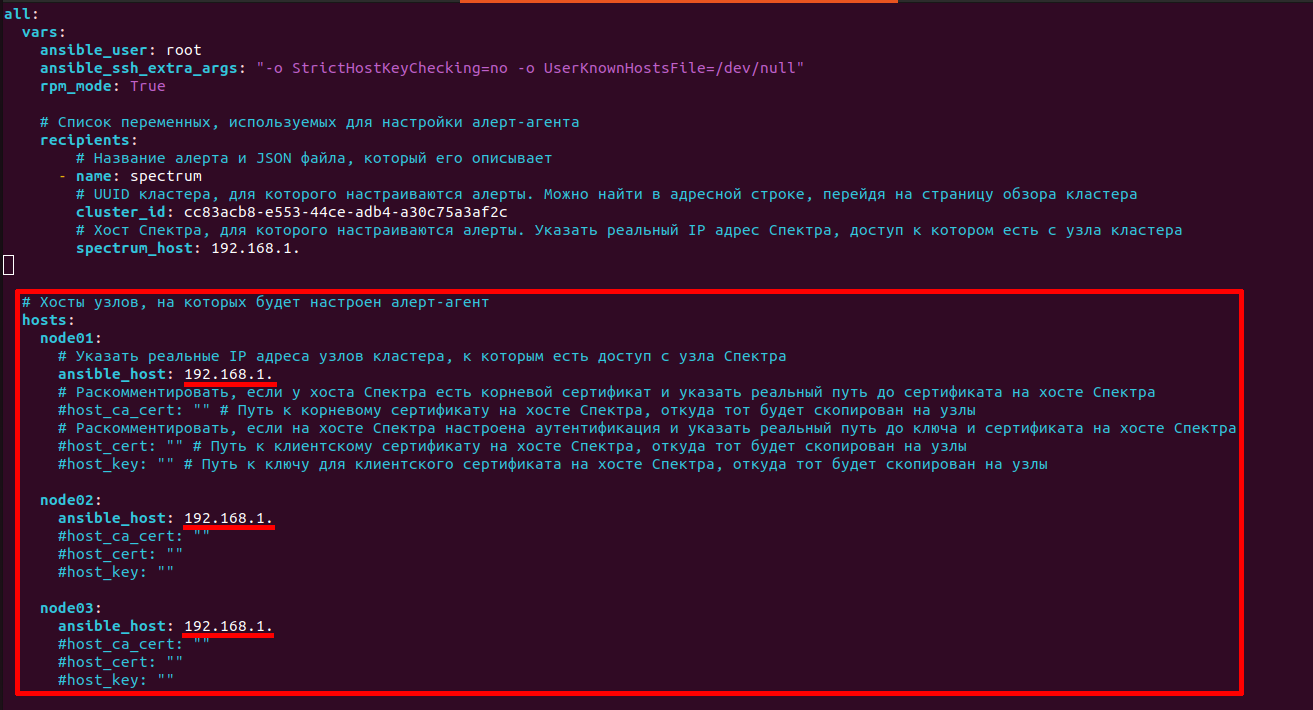
 Примечание
Примечание |
|---|
| По умолчанию файл заполнен некорректными данными, которые необходимо исправить. При установке Агента “Спектра” раздел recipients можно оставить без изменений. Этот раздел будет заполнен при установке Агента уведомлений “Спектра” после выполнения импорта кластера, см. п. 3.2.3. |
Полученный файл можно сохранить для использования в последующих обновлениях “Спектра”. Например, скопировать в домашний каталог пользователя, под которым выполняется установка “Спектра”. Для этого перейти в каталог, в который распакован архив с дистрибутивом “Спектра”. Например, если архив распакован в /root/spectrum-dist, то выполнить команду
cd /root/spectrum-dist/spectrum-rpm-dist-v1.1.70
и скопировать файл при помощи команды cp:
[root@spr-test-installer_v1_1 spectrum-rpm-dist-v1.1.70]# cp inventory_samples/cluster.yml ~
После заполнения IP-адресов узлов кластера можно перейти к установке Агента “Спектра” на узлы кластера.
Установка производится из каталога, в который распакован архив с дистрибутивом “Спектра”. Например, если распаковали архив в /root/spectrum-dist, то выполнить команду
cd /root/spectrum-dist/spectrum-rpm-dist-v1.1.70
И далее выполнить следующие команды:
source /opt/skala-r/spectrum/python-modules/bin/activate
ansible-playbook -i inventory_samples/cluster.yml deploy_spectrum_agent.yml -k
Если ранее была сделана копия файла cluster.yml, то последняя команда будет иметь вид:
ansible-playbook -i ~/cluster.yml deploy_spectrum_agent.yml -k
После запуска требуется ввести пароль пользователя root для доступа к узлам кластера.
При успешном выполнении команды должны отсутствовать сообщения об ошибках, а в итоговом отчете о запуске плейбука должны отсутствовать шаги со статусом failed.

Далее необходимо выполнить импорт кластера в “Спектр” с использованием графического веб-интерфейса. Подробнее об импорте кластеров см. в документе “Руководство пользователя», раздел 7.2 “Добавление найденного кластера”.
3.2.3 Установка Агента уведомлений “Спектра”#
Перед установкой Агента уведомлений “Спектра” кластеры должны быть видны в графическом интерфейсе и иметь статус “Доступен”, например:
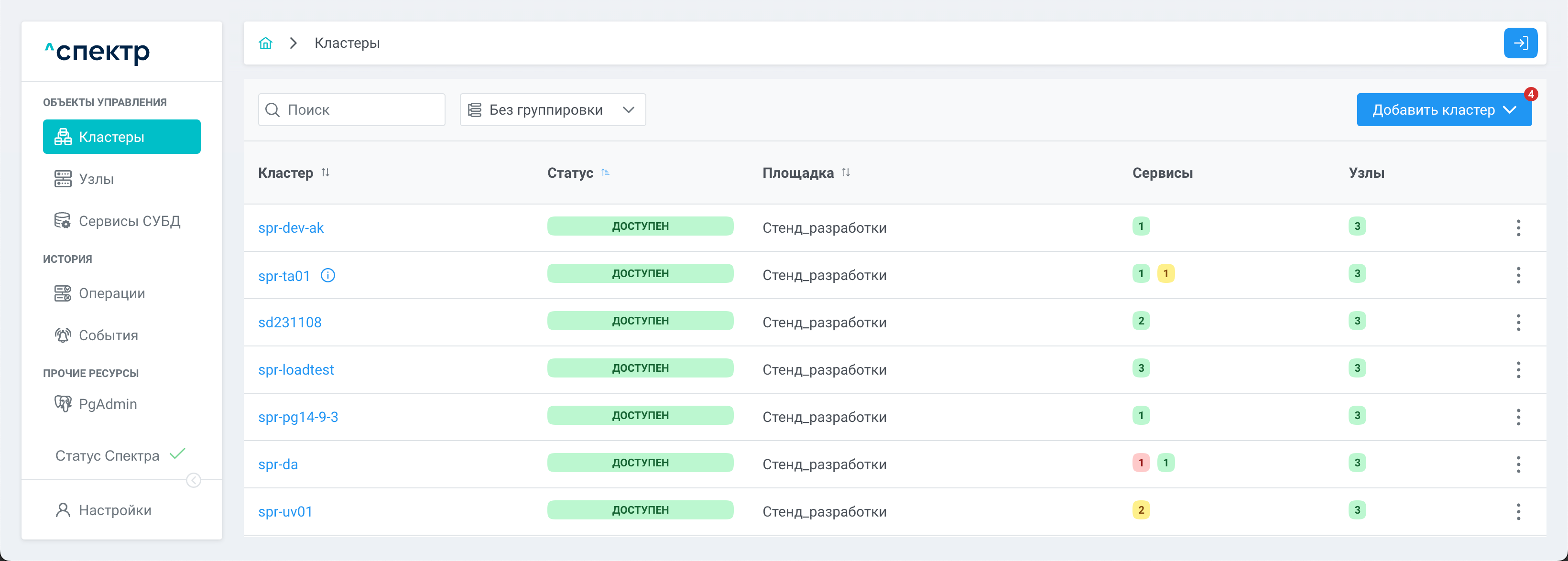
Для установки Агента уведомлений “Спектра” потребуются IP-адрес хоста “Спектра” и ID импортированного кластера.
IP-адрес отображается в адресной строке браузера, в котором открыт веб-интерфейс “Спектра”. ID кластера также отображаются в веб-интерфейсе в адресной строке браузера при переходе на страницу информации о кластере.
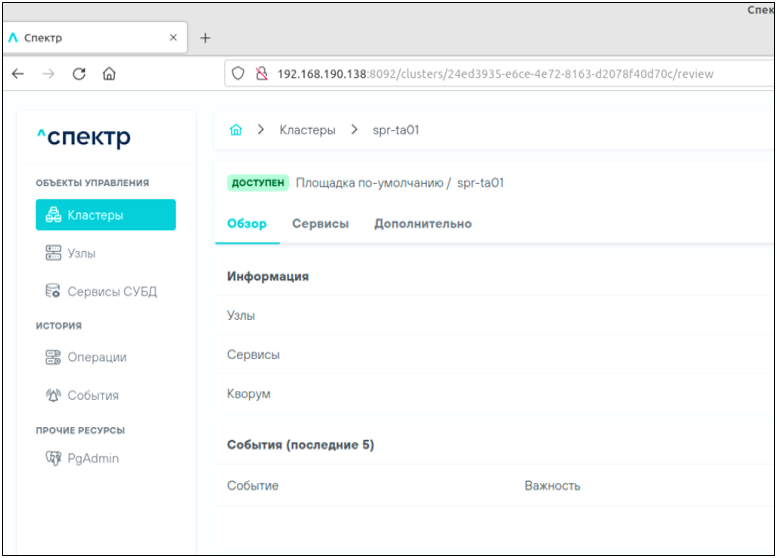
В приведенном примере IP-адрес “Спектра” - “192.168.190.138”, ID кластера — это значение “24ed3935-e6ce-4e72-8163-d2078f40d70c”.
Полученные ID кластера и IP-адрес необходимо вписать в соответствующие строки секции recipients того же файла cluster.yml, который использовался для установки Агента “Спектра” (см. п. 3.2.2):
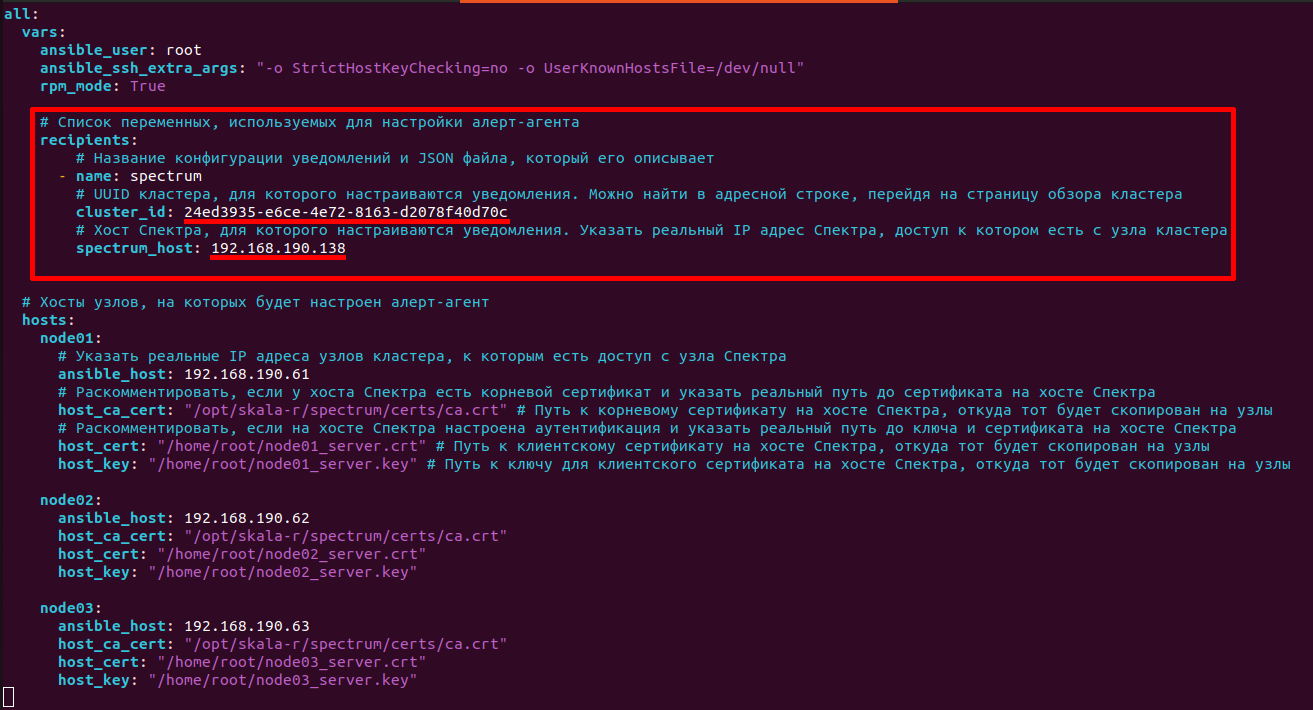
Для кластера, приведенного в примере выше, итоговое содержимое файла inventory_samples/cluster.yml будет иметь вид:
all:
vars:
ansible_user: root
ansible_ssh_extra_args: "-o StrictHostKeyChecking=no -o UserKnownHostsFile=/dev/null"
rpm_mode: True
# Список переменных, используемых для настройки алерт-агента recipients:
# Название конфигурации уведомлений и JSON файла, который его описывает
- name: spectrum
# UUID кластера, для которого настраиваются уведомления. Можно найти в адресной строке, перейдя на страницу обзора кластер
cluster_id: 24ed3935-e6ce-4e72-8163-d2078f40d70c
# Хост Спектра, для которого настраиваются уведомления. Указать реальный IP адрес Спектра, доступ к котором есть с узла кластера
spectrum_host: 192.168.190.138
# Хосты узлов, на которых будет настроен алерт-агент
hosts:
node01:
# указать реальные IP адреса узлов кластера, к которым есть доступ с узла Спектра
ansible_host: 192.168.190.61
# Раскомментировать, если на хосте Спектра настроена аутентификация и указать реальный путь до ключа и сертификата на хосте Спектра
host_ca_cert: "/opt/skala-r/spectrum/certs/ca.crt" # Путь к корневому сертификату на хосте Спектра, откуда тот будет скопирован на узлы
# Раскомментировать, если на хосте Спектра настроена аутентификация и указать реальный путь до ключа и сертификата на хосте Спектра
host_cert: "/home/root/node01_server.crt" # Путь к клиентскому сертификату на хосте Спектра, откуда тот будет скопирован на узлы
host_key: "/home/root/node01_server.key" # Путь к ключу для клиентского сертификата на хосте Спектра, откуда тот будет скопирован на узлы
node02:
ansible_host: 192.168.190.62
host_ca_cert: "/opt/skala-r/spectrum/certs/ca.crt"
host_cert: "/home/root/node02_server.crt"
host_key: "/home/root/node02_server.key"
node03:
ansible_host: 192.168.190.63
host_ca_cert: "/opt/skala-r/spectrum/certs/ca.crt"
host_cert: "/home/root/node03_server.crt"
host_key: "/home/root/node03_server.key"
Далее для установки Агента уведомлений перейти в каталог, в который распакован архив с дистрибутивом “Спектра”. Например, если архив распакован в /root/spectrum-dist, то выполнить команду
cd /root/spectrum-dist/spectrum-rpm-dist-v1.1.70
и далее следующие команды:
source /opt/skala-r/spectrum/python-modules/bin/activate
ansible-playbook -i inventory_samples/cluster.yml deploy_spectrum_alert_agent.yml -k
Если ранее была сделана копия файла cluster.yml, то последняя команда будет иметь вид:
ansible-playbook -i ~/cluster.yml deploy_spectrum_alert_agent.yml -k
После запуска требуется ввести пароль пользователя root для доступа к узлам кластера.
При успешном выполнении команды в отчете о запуске плейбука должны отсутствовать шаги со статусом failed, при первой установке агента уведомлений будут присутствовать шаги со статусом ignored и сообщение об ошибке с пометкой …ignoring:
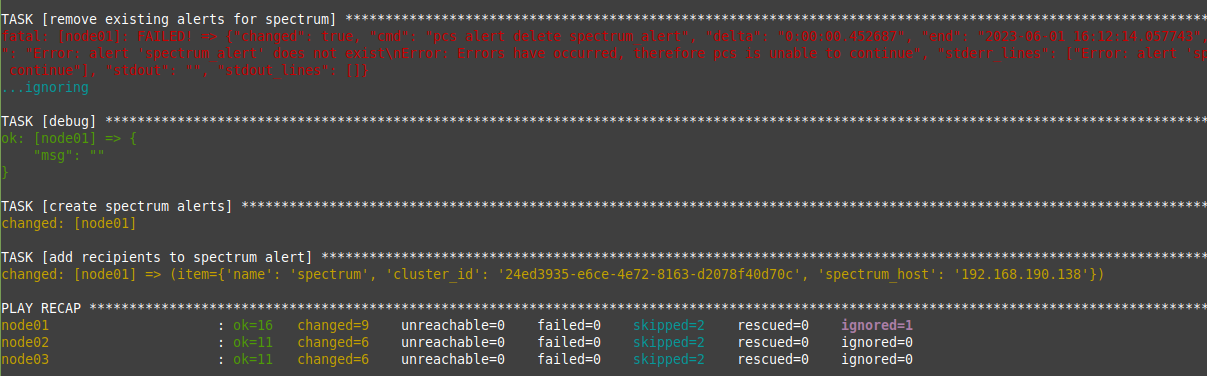
3.3 Настройка SSL#
“Спектр” поддерживает возможность использования SSL для шифрования данных, передаваемых между хостом “Спектра” и узлами кластеров, а также хостами “Генома” и “Визиона”. Для корректной работы SSL необходимо предоставить подписанные корневой, серверный и клиентские сертификаты с ключами, а также внести изменения в конфигурационные файлы модулей “Спектра”, Агента “Спектра” и Агента уведомлений “Спектра”. При использовании SSL с “Геномом” или “Визионом” потребуется также настроить соответствующее ПО на соответствующих хостах, инструкция по настройке которых не входит в данное руководство.
3.3.1 Генерация сертификатов#
При первой установке “Спектра” генерируются ключ и самоподписанный серверный сертификат, но для корректной работы необходимо иметь также и корневой сертификат, которым будут подписаны все остальные сертификаты. Сертификаты могут иметь цепочки любой длины, должны иметь формат PEM с расширением файла .pem или .crt и могут быть самоподписанными. Ключ сертификата должен иметь расширение файла .key.
3.3.2 Установка сертификатов#
 Примечание
Примечание |
|---|
| Название файлов сертификатов и ключей сертификатов, а также их расположение может отличаться от приведенных в данном руководстве. |
После генерации сертификатов необходимо расположить их на соответствующих хостах. На хосте “Спектра” должны присутствовать:
- Корневой сертификат ca.crt;
- Серверный сертификат spectrum_server.crt;
- Ключ серверного сертификата spectrum_server.key;
- Клиентский сертификат spectrum_client.crt;
- Ключ клиентского сертификата spectrum_client.key.
На узлах кластеров должны присутствовать:
- Корневой сертификат ca.crt;
- Серверный сертификат node_server.crt;
- Ключ серверного сертификата node_server.key.
В данном руководстве сертификаты и ключи будут расположены в директории /opt/skala-r/spectrum/certs.
В файлах конфигурации на хосте “Спектра” spectrum-api, spectrum-tasks, spectrum-scheduler необходимо указать пути к файлам сертификатов и ключей. Каждая из секций с параметрами сертификатов отвечает за настройку соединения с отдельным компонентом, т. е., если необходимо включить SSL для Агента “Спектра”, нужно указать пути к файлам в секции spectrum-agent.
Необходимо удостовериться, что в конфигурации Nginx присутствуют следующие директивы с корректно указанными путями:
ssl_certificate /opt/skala-r/spectrum/certs/spectrum_server.crt;
ssl_certificate_key /opt/skala-r/spectrum/certs/spectrum_server.key;
ssl_verify_client optional;
ssl_client_certificate /opt/skala-r/spectrum/certs/ca.crt;
В файлах конфигурации spectrum-agent и Агента уведомлений “Спектра” на узлах кластера должны быть указаны пути к сертификатам.
Если при установке Спектра производилась установка Агента “Спектра” и Агента уведомлений “Спектра” (см. п. 3.2.2 и п. 3.2.3), то в соответствующих файлах конфигурации уже будут указаны пути к файлам сертификатов и ключей, а сами файлы находятся на узлах кластера.
Примеры файлов конфигураций приведены в Приложении 1 данного руководства.
3.4 Настройка интеграции с KeyCloak и Avanpost FAM#
“Спектр” поддерживает возможность интеграции c системами аутентификации KeyCloak и Avanpost FAM. Перед этим необходимо настроить соответствующие платформы, инструкции по настройке изложены в Приложении 2 (для KeyCloak) и Приложении 3 (для Avanpost FAM) соответственно.
3.4.1 Настройка интеграции с KeyCloak#
В файле конфигурации spectrum-api нужно заполнить секцию аутентификации, согласно примеру, приведенному ниже:
[auth]
auth_server=https://192.168.1.2:8080 # Адрес хоста, на котором расположен identy provider
realm=spectrum # Название realm, который был выбран в процессе настройки
client_id=spectrum-users # ID клиента, который был создан в процессе настройки
cert=/opt/skala-r/spectrum/certs/keycloak-chain.pem # Путь к файлу сертификата. Опциональный параметр
enabled=1 # Указать 1 для включения аутентификации, 0 для отключения
Также необходимо сохранить значение поля Client secret, полученное после создания клиента, в файл зашифрованного хранилища .vault_store.
Для этого выполнить следующие команды:
source /opt/skala-r/spectrum/python-modules/bin/activate
ansible-vault edit /opt/skala-r/spectrum/.vault_store
После этого необходимо ввести пароль хранилища, после чего будет открыт текстовый редактор. Пример содержания файла можно найти в Приложении 1.
Добавить следующую строчку, где secret - значение поля Client secret из KeyCloak:
client_secret: secret
и сохранить файл.
После этого нужно перезапустить сервис API, введя команду:
systemctl restart spectrum-api
3.4.2 Настройка интеграции с Avanpost FAM#
Шаги по настройке аналогичны шагам из п. 3.4.1, за исключением содержания секции аутентификации в файле конфигурации spectrum-api:
[auth]
auth_server=http://192.168.1.3:8080 # Адрес хоста, на котором расположен identy provider
client_id=spectrum-users # ID клиента, который был создан в процессе настройки
enabled=1 # Указать 1 для включения аутентификации, 0 для отключения
В зашифрованном хранилище в поле client_secret нужно указать значение поля secret, совпадающее с заданным при создании “приложения” в Avanpost FAM.
4 Установка обновлений программы#
Установка обновлений ПО “Спектр” и дополнительного ПО выполняется в случае, если на хосте “Спектра” уже существуют ранее установленные версии ПО. Для установки и для обновления “Спектра” используется один и тот же пакет установочных файлов, поставляемый в виде архива с именем spectrum-dist-altlinux<номер версии>-v<номер версии Спектра>.tar.gz, например spectrum-dist-altlinux8.4-v1.1.70.tar.gz.
4.1 Обновление ПО “Спектр”#
Новый архив с дистрибутивом “Спектра” необходимо распаковать в произвольный каталог на хосте “Спектра”, например в /root/spectrum-dist.
Распакованный архив содержит все RPM-пакеты, необходимые для работы “Спектра”, а также скрипт установки install.sh и скрипт обновления update.sh.
Для обновления необходимо перейти в директорию, в которую был распакован архив, и выполнить скрипт update.sh:
[root@spectrum-host ~]# mkdir -p spectrum-dist
[root@spectrum-host ~]# tar -xvf spectrum-dist-altlinux8.4-v1.2.0.tar.gz -C ./spectrum-dist
[root@spectrum-host ~]# cd spectrum-dist/spectrum-rpm-dist-v1.2.0
[root@spectrum-host ~]# rpm -Uvh rpm/spectrum-venv-*.rpm
[root@spectrum-host spectrum-rpm-dist-v1.2.0]# ./update.sh
4.2 Обновление дополнительного ПО “Спектр”#
Шаги, необходимые для обновления дополнительного ПО “Спектр”, за исключением PgAdmin, полностью повторяют шаги первичной установки. Подробно установка дополнительного ПО описана в разделе 3.2 “Установка дополнительного ПО “Скала^р Спектр”.
При выполнении обновления “Спектра” для кластеров, импортированных в “Спектр” до выполнения обновления, необходимо выполнить процедуру перевода в режим использования Агента.
Для этого требуется выполнить HTTP запрос к API “Спектра”, например, при помощи команды curl. В адресе, на который выполняется запрос, используется ID кластера, который может быть получен из веб-интерфейса “Спектра”:
curl <http://localhost:8092/api/spectrum/001/cluster/24ed3935-e6ce-4e72-8163-d2078f40d70c/agent> -d '{"use_agent": true}' -X PUT -H "Content-Type: application/json"
Если команда введена корректно, то в выводе будут отсутствовать сообщения об ошибках:
{"result": {"update_cluster_agent_use_mode": 0}, "errors": []}
4.2.1 Обновление PgAdmin#
Дистрибутив PgAdmin представляет собой tar.gz архив pgadmin_dist_alt84_rpm.tar.gz, который необходимо распаковать в произвольный каталог на хосте “Спектра”, например в /root/pgadmin-dist.
 Примечание
Примечание |
|---|
| В данном Руководстве приводятся примеры команд для архива с названием pgadmin_dist_alt84_rpm.tar.gz. Название архива может отличаться, например, может быть другая версия. |
Распакованный архив содержит образы docker-контейнеров, необходимые для работы PgAdmin, а также скрипт обновления update.sh.
Для обновления необходимо перейти в директорию, в которую был распакован архив, и выполнить скрипт update.sh. Для этого нужно выполнить следующие команды:
[root@spectrum-host ~]# mkdir -p spectrum-dist
[root@spectrum-host ~]# tar -xvf pgadmin_dist_alt84_rpm.tar.gz -C ./spectrum-dist
[root@spectrum-host ~]# cd spectrum-dist/pgadmin-dist
[root@spectrum-host pgadmin-dist]# ./update.sh
5 Проверка программы#
5.1 Отображение веб-интерфейса#
По завершении процесса установки должен быть доступен веб-интерфейс “Спектра” через браузер по адресу https://<хост “Спектра”>:8092/
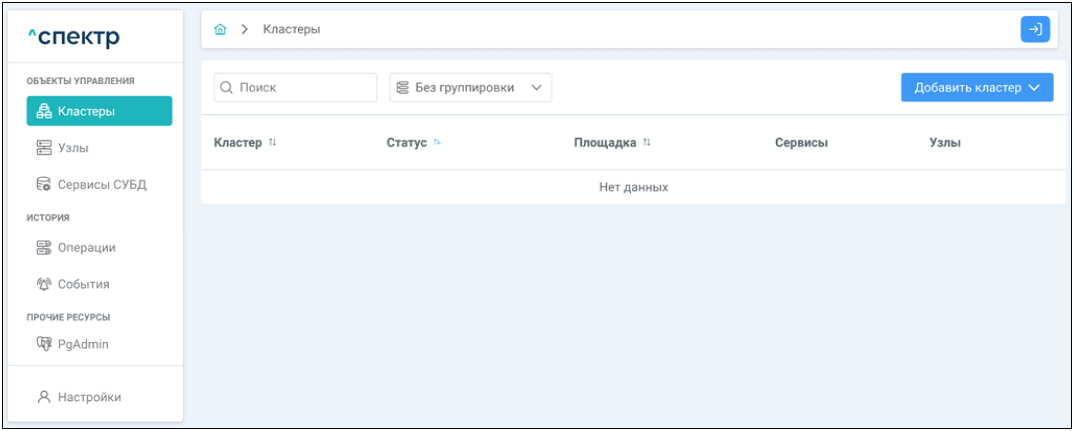
5.2 Проверка установки модулей#
Модули системы установлены в каталог /opt/skala-r/spectrum:
- dashboards - конфигурация мониторинга “Спектра”;
- spectrum-api — REST API “Спектра”;
- spectrum-scheduler — модуль выполнения задач по расписанию;
- spectrum-task-daemon — модуль выполнения задач по запросу;
- spectrum-ui — файлы веб интерфейса;
- modules/spectrum_pcs_pgsql — модуль управления кластером Postgres;
- python-modules - дополнительные python-библиотеки, необходимые для работы “Спектра”.
Проверить наличие модулей командой ls -l:
ls -l /opt/skala-r/spectrum
Пример вывода команды:
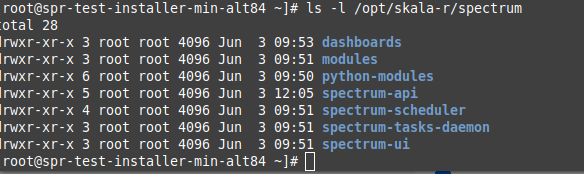
5.3 Проверка состояния и управление сервисами “Спектра”#
По завершении процессов установки в системе будут запущены сервисы:
- spectrum-api.service — сервис http API, реализующего взаимодействие пользовательского интерфейса с системой;
- spectrum-tasks.service — демон, предназначенный для выполнения задач (выполняет запрос к spectrum-api и получает список невыполненных заданий);
- spectrum-scheduler.service — демон, предназначенный для выполнения задач по расписанию.
Логи работы spectrum-api, spectrum-tasks, spectrum-scheduler сохраняются в файлы /var/log/spectrum/spectrum-api-<дата записи лога>.log, spectrum_task_daemon-<дата записи лога>.log, spectrum_scheduler-<дата записи лога>.log соответственно.
5.3.1 Ручная остановка, запуск или перезапуск сервисов#
Для ручной остановки, запуска или перезапуска сервисов используются стандартные механизмы systemctl, например:
systemctl stop spectrum-tasks
systemctl start spectrum-tasks
systemctl restart spectrum-tasks
5.3.2 Проверка статусов сервисов#
Для проверки статуса сервисов используется стандартный механизм systemctl. Проверить состояние сервисов можно посредством выполнения следующих команд:
systemctl status spectrum-tasks
Пример активного сервиса spectrum-tasks:

systemctl status spectrum-api
Пример активного сервиса spectrum-api:
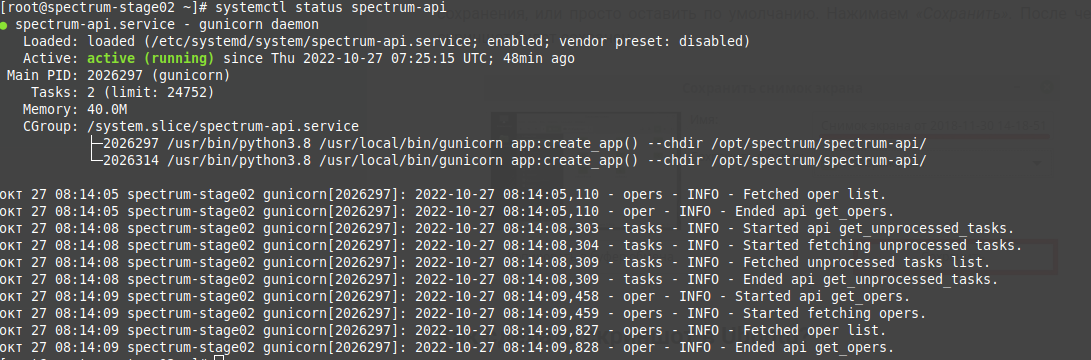
systemctl status spectrum-scheduler
Пример активного сервиса spectrum-scheduler:
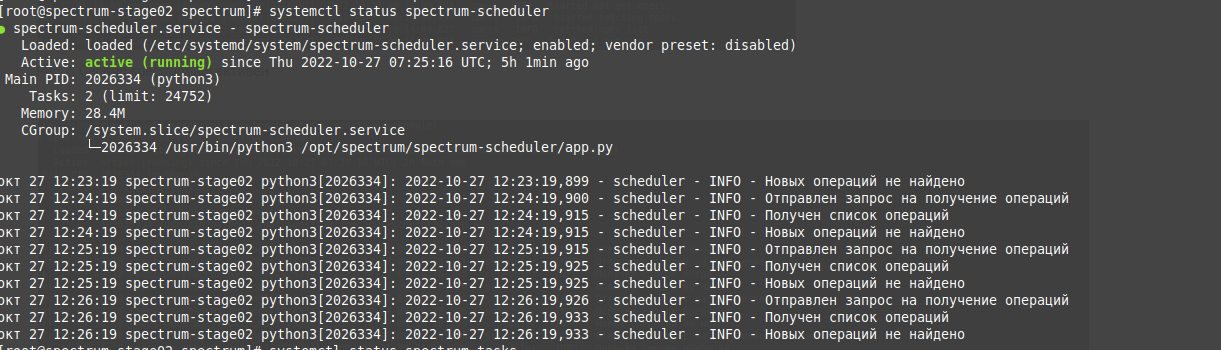
5.4 Проверка состояния дополнительного ПО “Спектра”#
Проверка состояния агента “Спектра” и агента уведомлений “Спектра” выполняется на узлах кластера.
5.4.1 Проверка состояния агента “Спектра”#
Проверить состояние сервиса можно, выполнив команду:
systemctl status spectrum-agent
Пример активного сервиса spectrum-agent:
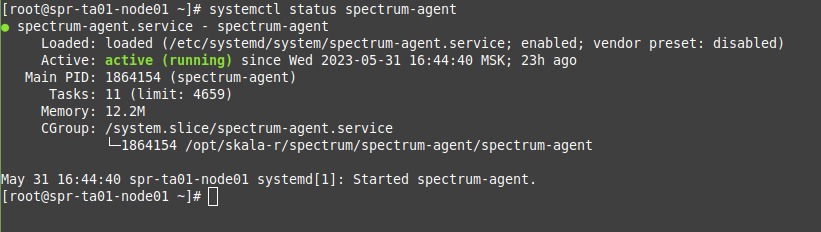
5.4.2 Проверка состояния агента уведомлений “Спектра”#
Проверить состояние сервиса можно, выполнив команду:
pcs alert
Пример вывода команды:
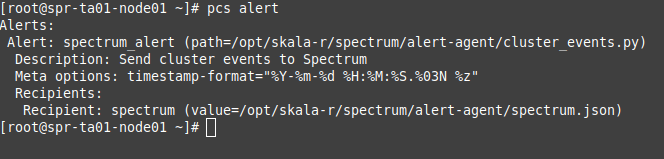
В выводе команды используются имена файлов, наличие которых можно проверить при помощи команды ls:

Файл, указанный в блоке Recipient команды pcs alert, должен содержать IP-адрес “Спектра” и ID кластера, который был настроен на этапе установки дополнительного ПО “Спектр”, см. раздел 3.2 данного руководства. Посмотреть содержимое файла можно при помощи команды cat:

5.4.3 Проверка состояния PgAdmin#
На хосте “Спектра” выполнить команду:
docker ps
При корректной установке PgAdmin должен отобразиться список контейнеров со статусом Up. Пример вывода команды:

Также, в веб-интерфейсе при нажатии на пункт меню “PgAdmin” в новой вкладке браузера должна открываться форма авторизации PgAdmin:
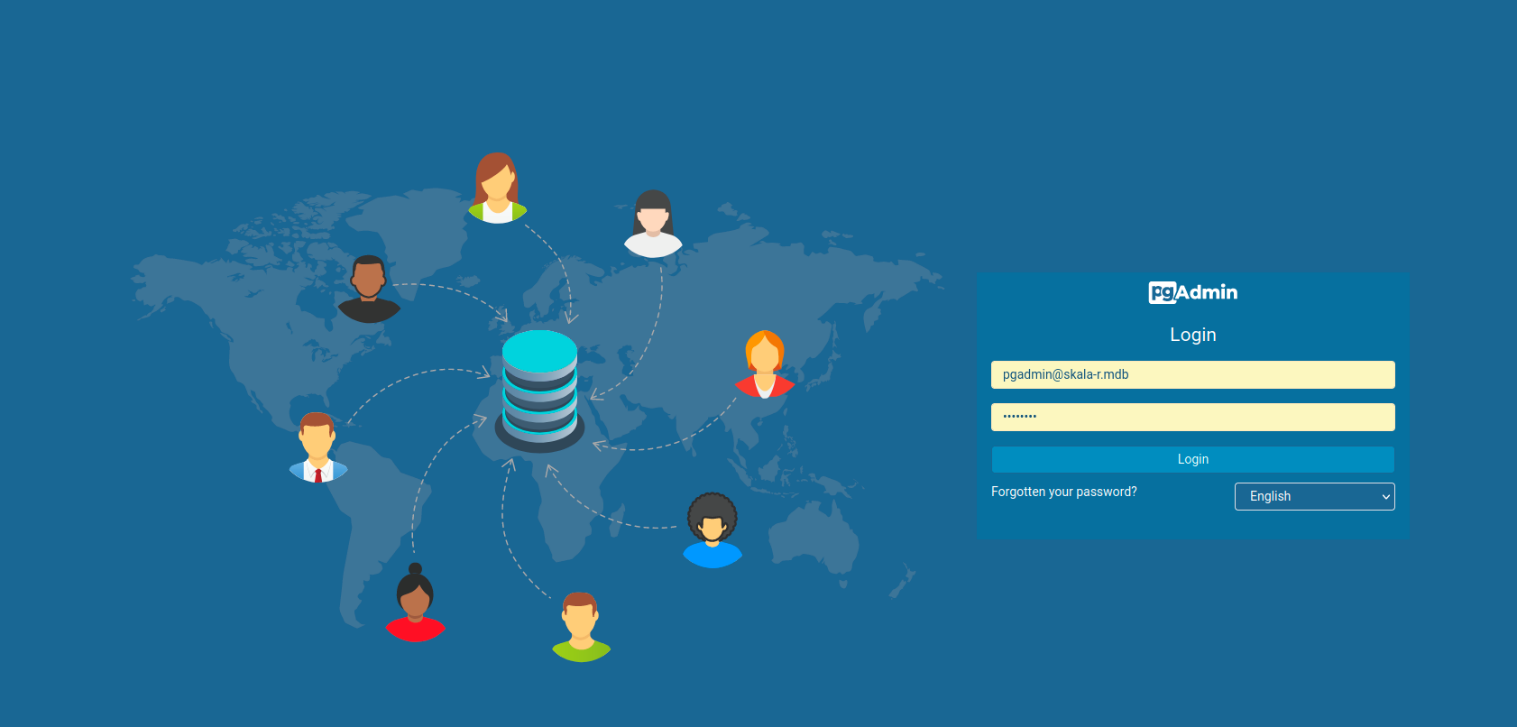
5.5 Просмотр состояния системного ПО#
При работе “Спектр” использует следующее системное ПО, существенно влияющее на функционирование “Спектра”:
- Веб-сервер Nginx;
- СУБД PostgreSQL.
Состояние веб-сервера Nginx можно проверить при помощи команды:
systemctl status nginx
Пример вывода команды:
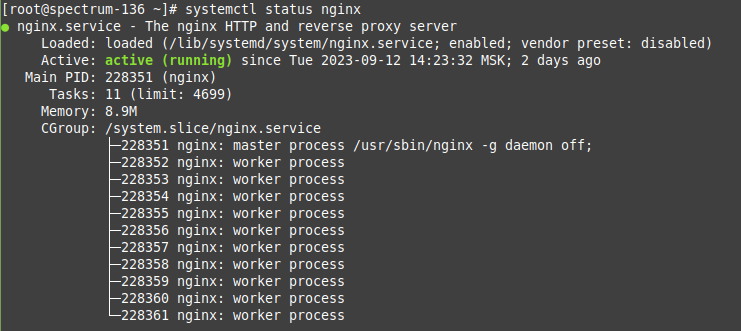
Состояние СУБД PostgreSQL можно проверить при помощи команды:
systemctl status postgresql
Пример вывода команды:
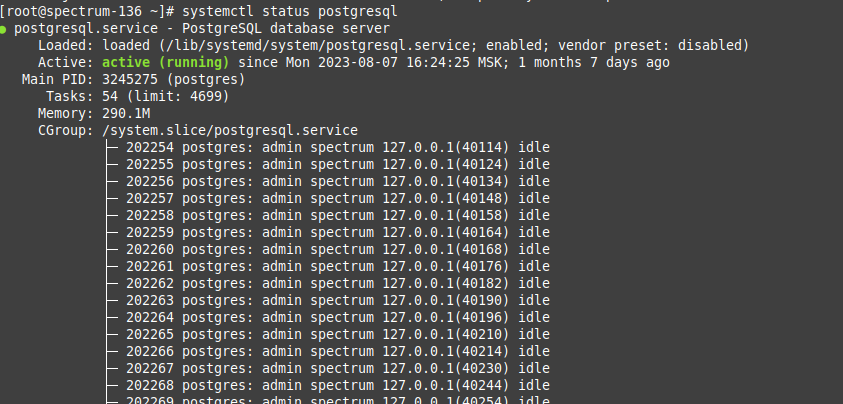
5.6 Просмотр логов сервисов#
5.6.1 Просмотр логов основного ПО “Спектра”#
Просмотреть логи работы сервисов за интересующий период можно, используя службу журналирования логов journalctl, выполнив команду:
journalctl -u <имя сервиса> --since "начало интервала YYYY-MM-DD hh:mm:ss" --until "конец интервала YYYY-MM-DD hh:mm:ss"
Просмотреть текущие логи в режиме онлайн можно, используя службу журналирования логов journalctl, выполнив команду:
journalctl -fu <имя сервиса>
где <имя сервиса> - название одного из сервисов “Спектра”:
- spectrum-api;
- spectrum-tasks;
- spectrum-scheduler;
- spectrum-agent.
 Примечание
Примечание |
|---|
| Просмотр логов работы сервиса spectrum-agent выполняется на узлах кластера. |
Пример запуска команды:
journalctl -u spectrum-api --since "2024-08-08 11:05:00" --until "2024-08-08 11:10:00"
Пример вывода команды:
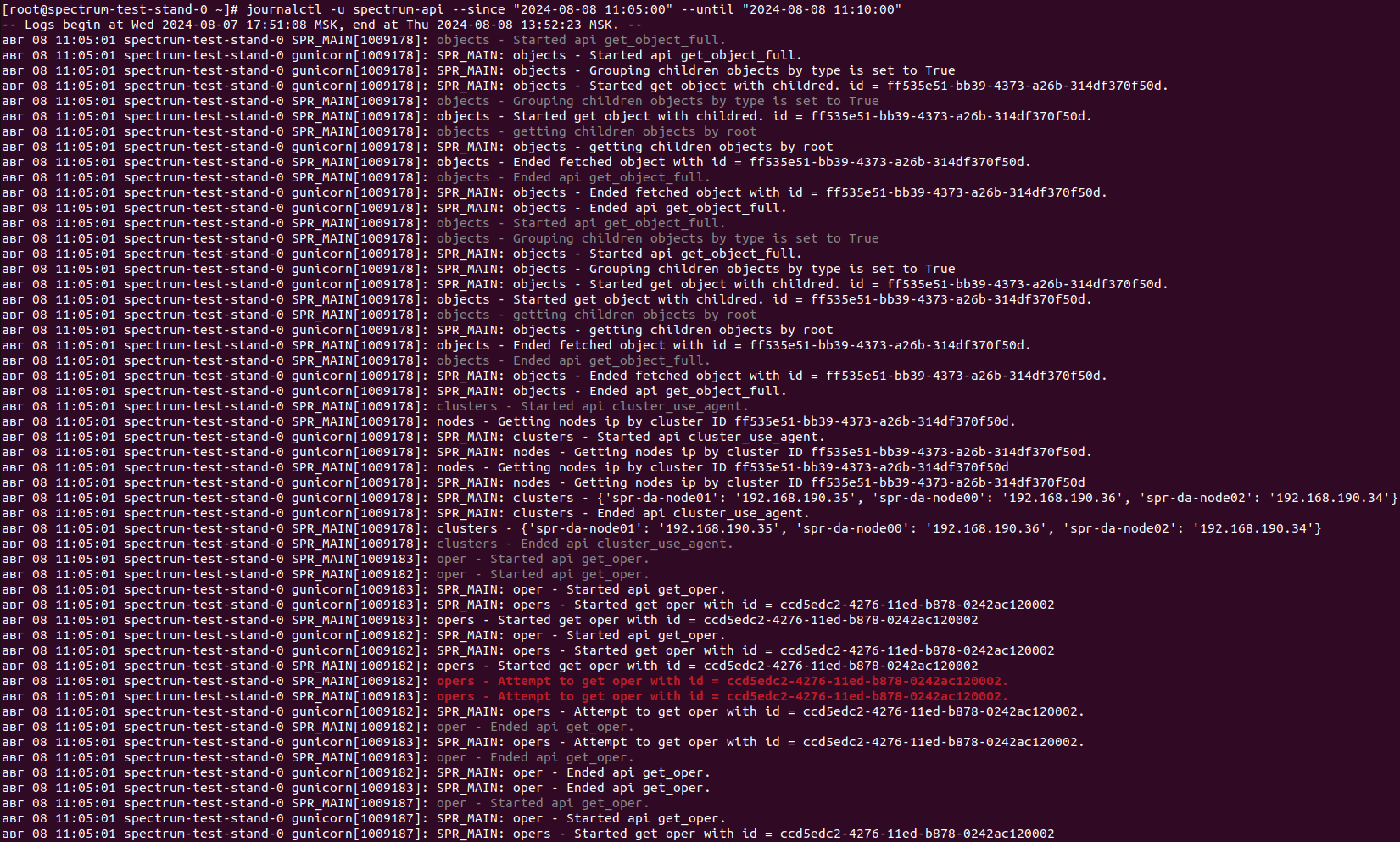
Возможно также просмотреть лог-файлы сервисов “Спектра”:
-
/opt/skala-r/var/log/spectrum/spectrum-api.log
-
/opt/skala-r/var/log/spectrum/spectrum-task-daemon.log
-
/opt/skala-r/var/log/spectrum/spectrum-scheduler.log
Для Агентов “Спектра” файлы расположены на узлах кластера:
-
/opt/skala-r/var/log/spectrum/alert_manager/alert_manager.log
-
/opt/skala-r/var/log/spectrum/spectrum-agent.log
Для просмотра логов в режиме онлайн можно использовать команду tail:
tail /var/log/nginx/access.log
tail /var/log/nginx/error.log
5.6.2 Просмотр логов дополнительного ПО “Спектра”#
5.6.2.1 Просмотр логов Nginx#
Просмотреть логи работы веб-сервера Nginx за интересующий период можно, используя службу журналирования логов journalctl, например:
journalctl -u nginx --since "2024-06-01 16:00:00" --until "2024-06-01 16:05:00"
Просмотреть текущие логи в режиме онлайн можно, используя службу журналирования логов journalctl, выполнив команду:
journalctl -fu nginx
Веб-сервер Nginx также записывает логи запросов и ошибок в файлы /var/log/nginx/access.log и /var/log/nginx/error.log соответственно.
Для просмотра логов в режиме онлайн можно использовать команду tail:
tail /var/log/nginx/access.log
tail /var/log/nginx/error.log
 Примечание
Примечание |
|---|
| При просмотре журнала логов Nginx с использованием службы journalctl записи в логах могут отсутствовать, если никаких запросов к “Спектру” не выполняется. Также могут отсутствовать файлы логов Nginx /var/log/nginx/access.log и /var/log/nginx/error.log |
5.6.2.2 Просмотр логов PostgreSQL#
Просмотреть логи СУБД PostgreSQL за интересующий период можно, используя службу журналирования логов journalctl, например:
journalctl -u postgresql --since "2024-06-01 16:00:00" --until "2024-06-01 16:05:00"
Просмотреть текущие логи в режиме онлайн можно, используя службу журналирования логов journalctl, выполнив команду:
journalctl -fu postgresql
 Примечание
Примечание |
|---|
| Для PostgreSQL на хосте “Спектра” не используется логирование в файл. |
5.7 Просмотр файлов конфигурации#
При установке “Спектра” для каждого сервиса создаются файлы конфигурации. Файлы конфигураций могут быть изменены администратором в процессе эксплуатации.
Пути расположения файлов конфигурации:
| Сервис Спектра | Расположение | Название systemd-юнита | Путь к файлу конфигурации |
|---|---|---|---|
| API “Спектра” | Хост “Спектра” | spectrum-api | /opt/skala-r/etc/spectrum/spectrum-api/config.conf |
| Служба выполнения фоновых задач | Хост “Спектра” | spectrum-tasks | /opt/skala-r/etc/spectrum/spectrum-tasks-daemon/config.conf |
| Служба выполнения задач по расписанию | Хост “Спектра” | spectrum-scheduler | /opt/skala-r/etc/spectrum/spectrum-scheduler/config.conf |
| Агент “Спектра” | Узлы кластера | spectrum-agent | /opt/skala-r/etc/spectrum/spectrum-agent/config.conf |
| Агент уведомлений “Спектра” | Узлы кластера | - | /opt/skala-r/etc/spectrum/alert-agent/spectrum.json |
Для просмотра файла конфигурации можно использовать команду cat, например:
cat /opt/skala-r/etc/spectrum/spectrum-api/config.conf
Примеры файлов конфигураций приведены в Приложении 1 данного руководства.
6 Устранение неисправностей “Спектра”#
6.1 Не открывается веб-интерфейс “Спектра”#
6.1.1 Описание неисправности#
В браузере отображается сообщение об ошибке браузера, например “Unable to connect”
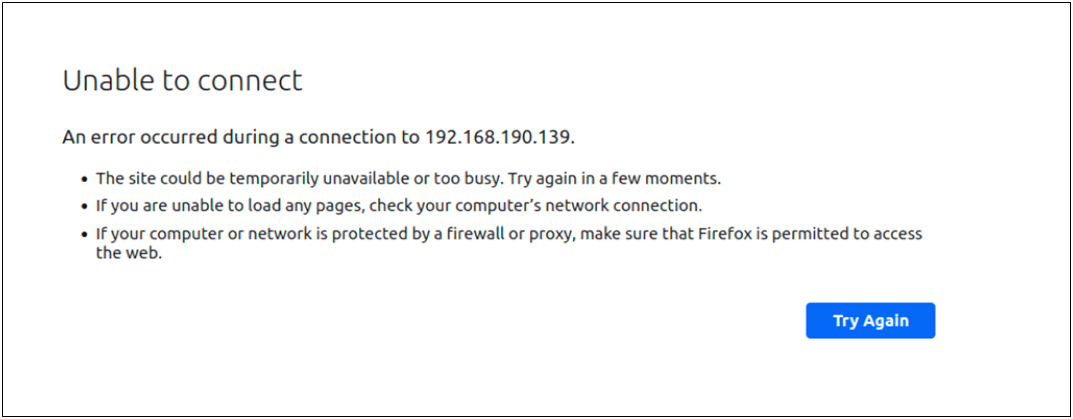
6.1.2 Способ устранения#
- Проверить корректность указания порта и протокола в адресной строке браузера. При использовании протоколов HTTP и HTTPS порт “Спектра” по умолчанию 8092.
Ниже приведены корректные способы указания адреса “Спектра” в браузере:
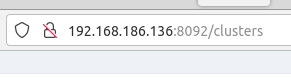
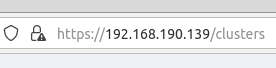
- Если адрес введен корректно, проверить статус веб-сервера Nginx на хосте “Спектра”, выполнив команду:
systemctl status nginx
Если статус веб-сервера отличается от “active (running)”, запустить веб-сервер командой:
systemctl start nginx
6.2 В веб-интерфейсе отсутствуют данные об объектах управления#
6.2.1 Описание неисправности#
Веб-интерфейс “Спектра” открывается, но в списке кластеров, узлов, сервисов отображается сообщение “Нет данных”, хотя ранее данные были.
6.2.2 Способ устранения#
- На хосте “Спектра” проверить статус СУБД PostgreSQL командой:
systemctl status postgresql
Если статус отличается от “active (running)”, запустить веб-сервер командой:
systemctl start postgresql
- Если в выводе статуса присутствуют сообщения о том, что закончилось свободное место на диске, необходимо освободить место на диске. Например, могут быть удалены или перемещены на другой диск старые файлы логов “Спектра”, расположенные в папке /var/log/spectrum. После очистки места на диске повторить запуск PostgreSQL, см. п. 1.
6.3 В веб-интерфейсе отображаются сообщения об ошибках при получении данных#
6.3.1 Описание неисправности#
При открытии страницы спектра появляются сообщения об ошибках:
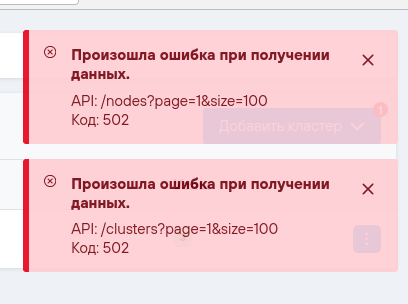
6.3.2 Способ устранения#
- На хосте “Спектра” проверить статус сервиса spectrum-api:
systemctl status spectrum-api
Если статус отличается от “active (running)”, запустить сервис командой:
systemctl start spectrum-api
-
Проверить работоспособность веб-сервера Nginx. См. описание неисправности “Не открывается веб-интерфейс “Спектра””.
-
Проверить содержание конфигурационных файлов “Спектра”.
6.4 В веб-интерфейсе отображаются устаревшие данные об объектах управления#
6.4.1 Описание неисправности#
В веб-интерфейсе “Спектра” отображаются статусы объектов управления, не соответствующие реальным статусам объектов. Например, в “Спектре” отображается статус узла “Резерв”, а в выводе команды управления кластерным ПО Pacemaker/Corosync “pcs status” статус узла “Online”.
6.4.2 Способ устранения#
- На хосте “Спектра” проверить статус сервиса spectrum-scheduler, отвечающего за обновление данных об объектах управления в “Спектре”:
systemctl status spectrum-scheduler
Если статус отличается от “active (running)”, запустить сервис командой:
systemctl start spectrum-scheduler
- Если сервис spectrum-scheduler работает корректно, то необходимо проверить доступность узлов кластера с хоста “Спектра”.
Для этого через веб-интерфейс получить IP-адреса узлов кластера, через которые “Спектр” осуществляет управление кластером, они отображаются на странице, доступной через пункт левого меню “Узлы”:
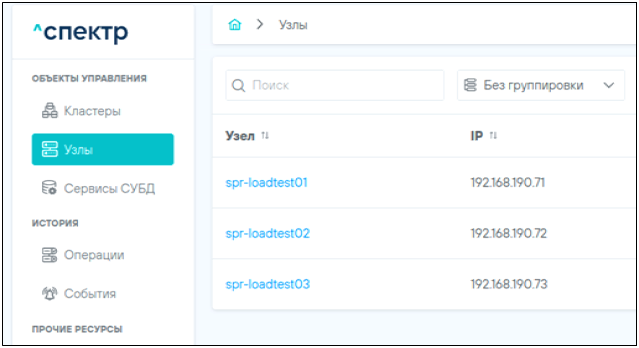
С хоста “Спектра” при помощи команды ping проверить доступность узла:
ping 192.168.190.71
Если в выводе команды ping присутствуют сообщения о недоступности узла – устранить проблему сетевой связности между хостом “Спектра” и узлом кластера.
- Если узел доступен с хоста “Спектра”, на узле необходимо проверить статус Агента “Спектра”:
systemctl status spectrum-agent
Если статус отличается от “active (running)”, запустить сервис командой:
systemctl start spectrum-agent
6.5 Операция завершается с сообщением об ошибке Агента “Спектра”#
6.5.1 Описание неисправности#
При запуске операций над объектами управления одна из задач завершается с сообщениями об ошибках выполнения запросов к Агенту “Спектра”.
6.5.2 Способ устранения#
На всех узлах кластера, над которым выполнялась операция, проверить статус Агента “Спектра” и при необходимости запустить сервис spectrum-agent, см. шаг 3 в разделе “В веб-интерфейсе отображаются устаревшие данные об объектах управления”.
ПРИЛОЖЕНИЯ#
Приложение 1. Примеры файлов конфигураций#
Файл конфигурации spectrum-api (пример для KeyCloak)#
# Параметры подключения к БД Спектра
[database_config]
host_db=127.0.0.1
port_db=5432
dbname=spectrum
username_db=admin
password_db=xxx
[bottle]
# Путь к модулям управления кластером
modules_dir=/opt/skala-r/spectrum/modules
# Путь к файлам дашбордов
dashboards_dir=/opt/skala-r/spectrum/dashboards
# Параметры API Генома-У
[genome_config]
host=192.168.190.90
port=50888
base_url=/api/genome/v001/spectrum
# Параметры подключения к БД Сервисов кластера
username_db=genome
password_db=xxx
# Пути к сертификатам для обращения к Геному-У, по умолчанию закомментированы символом ';' или '#' в начале строки
cert=/opt/skala-r/spectrum/certs/ca.crt
client_cert=/opt/skala-r/spectrum/certs/client.crt
client_key=/opt/skala-r/spectrum/certs/client.key
# Параметры Визион
[vision_config]
host=192.168.190.133
port=8428
base_url=/vision/victoriametrics/api/v1
# Пути к сертификатам для обращения к Визиону, по умолчанию закомментированы символом ';' или '#' в начале строки
cert=/opt/skala-r/spectrum/certs/ca.crt
client_cert=/opt/skala-r/spectrum/certs/client.crt
client_key=/opt/skala-r/spectrum/certs/client.key
# Параметры API Агента Спектра
[agent_config]
port=9000
# Пути к сертификатам для обращения к агенту Спектра, по умолчанию закомментированы символом ';' или '#' в начале строки
cert=/opt/skala-r/spectrum/certs/ca.crt
client_cert=/opt/skala-r/spectrum/certs/client.crt
client_key=/opt/skala-r/spectrum/certs/client.key
# Параметры конфигурации для аутентификации, по умолчанию закомментированы символом ';' или '#' в начале строки
[auth]
auth_server=https://192.168.1.2:8080
realm=spectrum
client_id=spectrum-users
client_secret=xxx
cert=/opt/skala-r/spectrum/certs/keycloak-chain.pem
enabled=1
Файл конфигурации spectrum-tasks#
[app]
# Путь к модулям управления кластером
modules_dir=/opt/skala-r/spectrum/modules
# Уровень логирования
log_level=DEBUG
# Параметры подключения к БД сервисов в кластере
[database_config]
database_config.dbname=postgres
database_config.username_db=genome
database_config.password_db=xxx
# Параметры доступа к API Спектра
[spectrum_api]
host=localhost
port=8000
# Пути к сертификатам для обращения к API Спектра, по умолчанию закомментированы символом ';' или '#' в начале строки
cert=/opt/skala-r/spectrum/certs/ca.crt
client_cert=/opt/skala-r/spectrum/certs/client.crt
client_key=/opt/skala-r/spectrum/certs/client.key
# Параметры доступа к Агенту Спектра
[agent_config]
# Пути к сертификатам для обращения к Агенту Спектра, по умолчанию закомментированы символом ';' или '#' в начале строки
cert=/opt/skala-r/spectrum/certs/ca.crt
client_cert=/opt/skala-r/spectrum/certs/client.crt
client_key=/opt/skala-r/spectrum/certs/client.key
Файл конфигурации spectrum-scheduler#
[app]
# Путь к модулям управления кластером
modules_dir=/opt/skala-r/spectrum/modules
# Уровень логирования log_level=DEBUG
# Параметры подключения к БД сервисов в кластере
[database_config]
database_config.dbname=postgres
database_config.username_db=genome
database_config.password_db=xxx
# Параметры доступа к API Спектра [spectrum_api]
host=localhost
port=8000
# Пути к сертификатам для обращения к API Спектра, по умолчанию закомментированы символом ';' или '#' в начале строки
cert=/opt/skala-r/spectrum/certs/ca.crt
client_cert=/opt/skala-r/spectrum/certs/client.crt
client_key=/opt/skala-r/spectrum/certs/client.key
# Параметры доступа к Агенту Спектра
[spectrum_agent]
port=9000
# Пути к сертификатам для обращения к Агенту Спектра, по умолчанию закомментированы символом ';' или '#' в начале строки
cert=/opt/skala-r/spectrum/certs/ca.crt
client_cert=/opt/skala-r/spectrum/certs/client.crt
client_key=/opt/skala-r/spectrum/certs/client.key
Файл конфигурации spectrum-agent#
{
"log": {
"level": "debug",
"type": "file",
"path": "/var/log/spectrum/"
},
"host": {
"port": "9000"
},
"status": {
"frequency": 5
},
"cert": {
"server_cert": "",
"server_key": "",
"ca_cert": ""
}
}
Описание полей файла конфигурации:
| Поле файла конфигурации | Описание поля |
|---|---|
| log | Параметры логирования |
| log.level | Уровень логирования |
| log.type | Тип логирования. В примере используетя логирование в файл |
| log.path | Путь к каталогу, в котором располагаются файлы логов Агента “Спектра” |
| host.port | Порт, на котором запущен Агент “Спектра” |
| status.frequency | Частота расчета конфигурации кластера в секундах |
| cert | Параметры сертификатов Агента Спектра |
| cert.server_cert | Путь к серверному сертификату. Может быть пустым |
| cert.server_key | Путь к ключу серверного сертификата. Может быть пустым |
| cert.ca_cert | Путь к корневому сертификату. Может быть пустым |
Файл .vault_store с зашифрованными секретами#
spectrum_db_pass: xx
password_db: x
client_secret: xxx
variable: value
Файл конфигурации Агента уведомлений “Спектра”#
{
"spectrum_host": "192.168.186.136",
"spectrum_port": "8092",
"cluster_id": "cc83acb8-e553-44ce-adb4-a30c75a3af2c", "proto": "https"
,"ca_cert": "/opt/skala-r/spectrum/certs/ca.crt"
,"cert": "/opt/skala-r/spectrum/certs/client.crt",
"key": "/opt/skala-r/spectrum/certs/client.key"
}
Описание полей файла конфигурации:
| Поле файла конфигурации | Описание поля |
|---|---|
| spectrum_host | IP-адрес Спектра, на который будут отправляться уведомления о событиях кластера |
| spectrum_port | Порт, на котором запущен API Спектра |
| cluster_id | ID кластера в Спектре, для которого настраиваются уведомления |
| proto | Протокол, с помощью которого будут отправляться уведомления. Может принимать значения https или http |
| ca_cert | Путь к корневому сертификату. Поле может отсутствовать в файле конфигурации |
| cert | Путь к серверному сертификату. Поле может отсутствовать в файле конфигурации |
| key | Путь к ключу серверного сертификата. Поле может отсутствовать в файле конфигурации |
Приложение 2. Настройка пользователей в KeyCloak#
 Примечание
Примечание |
|---|
| Пользовательский интерфейс консоли администратора KeyCloak может отличаться от приведенного в данном руководстве. |
Для работы со “Спектром” при включенной авторизации необходимо настроить пользователей в KeyCloak.
Сначала необходимо выбрать нужный Realm (рабочее пространство) в выпадающем списке над меню или создать новый (на скриншоте ниже выбрано значение “test-docs-realm”). После задания нужного Realm надо перейти в раздел “Клиенты” (Clients) и нажать на кнопку “Создать клиента” (Create client):
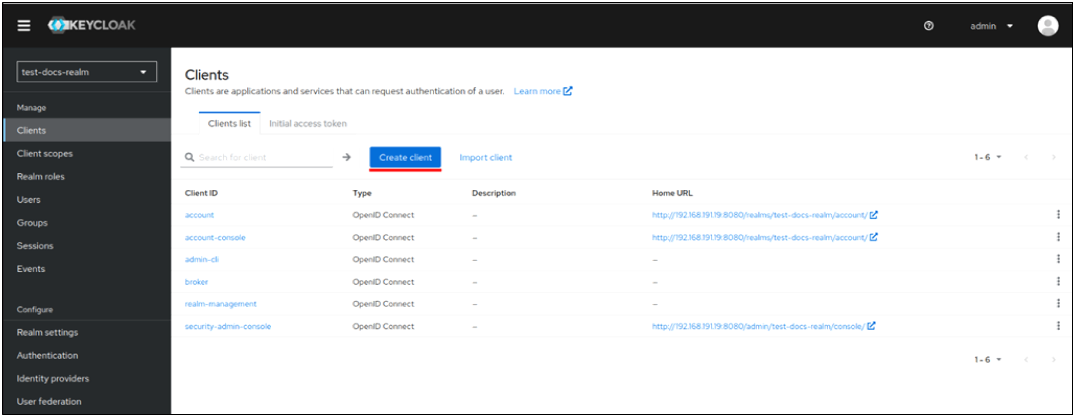
В поле “Client ID” нужно ввести идентификатор клиента и нажать кнопку “Далее” (Next). Заданный ID клиента будет в дальнейшем использоваться в параметрах конфигурации “Спектра”:
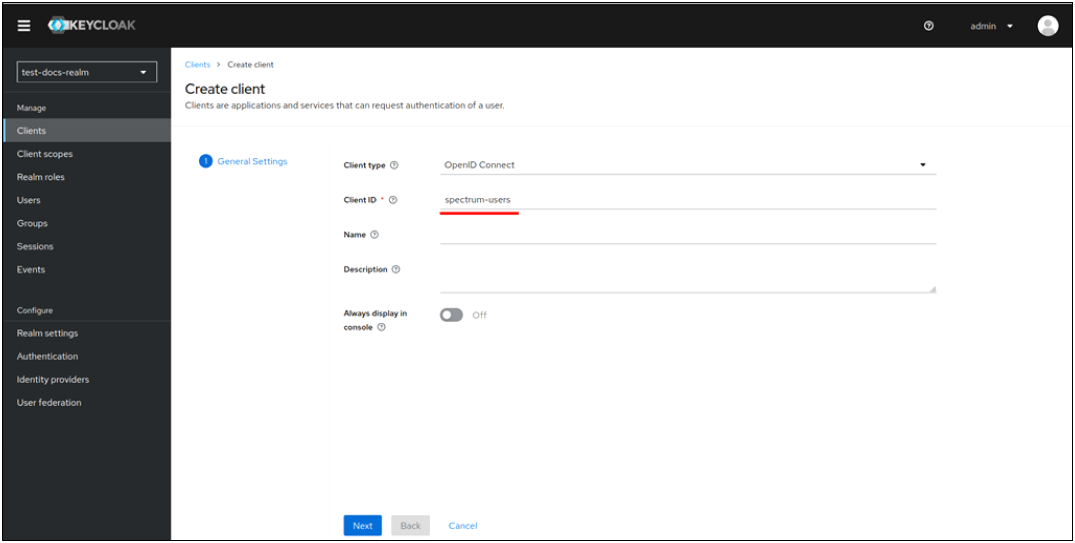
На следующей странице:
- включить переключатель “Аутентификация клиента” (Client authentication),
- выставить флаг “Standart Flow”,
- выставить флаг “Direct access grants”,
после чего нажать кнопку “Сохранить” (Save).
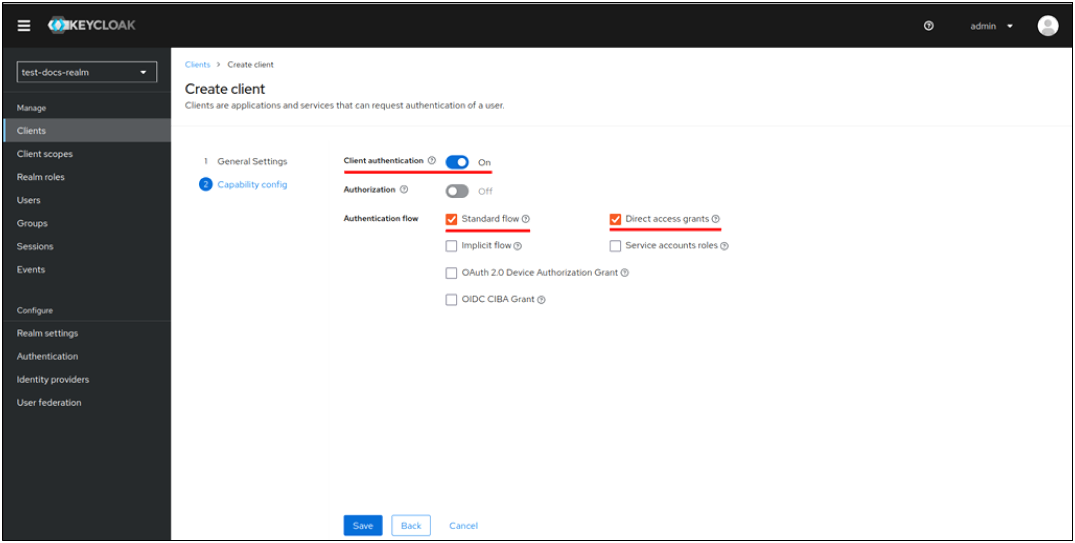
Эти параметры позднее можно изменить в настройках клиента.
Перейти во вкладку “Настройки” (Settings), в поле “Валидация URI перенаправления” (Valid redirect URIs) добавить IP-адрес “Спектра” в формате:
PROTO://IP:XXXX/*
где
- PROTO - http или https, в зависимости от настроек SSL “Спектра” (см. п. 3.3);
- IP - IP адрес “Спектра”;
- XXXX - порт “Спектра” для доступа к веб-интерфейсу.
Нажать кнопку “Сохранить” (Save).
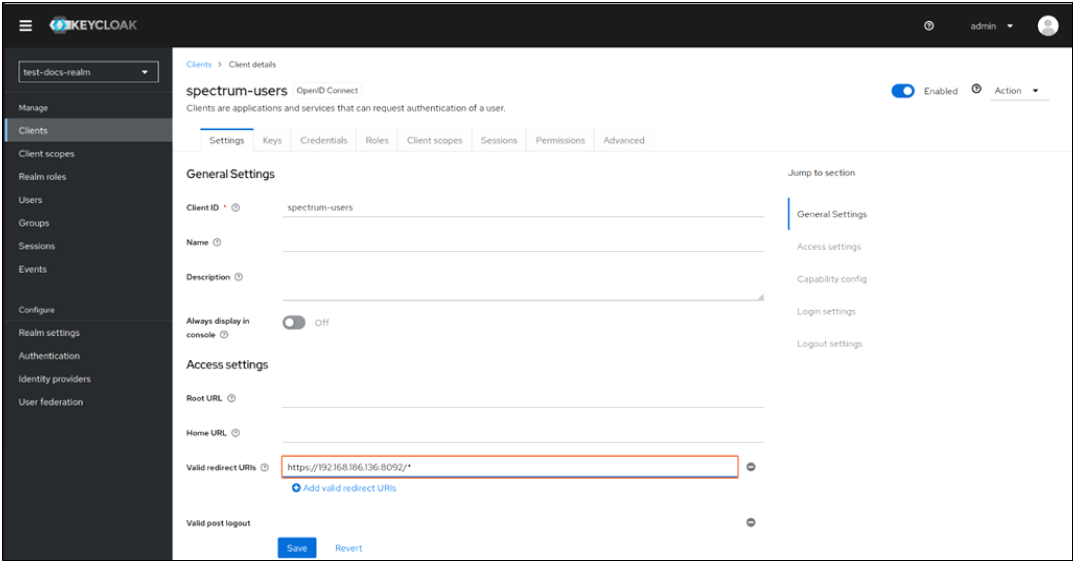
Во вкладке “Учетные данные” (Credentials) есть поле “Секрет” (Client secret), значение которого будет в дальнейшем использоваться в параметрах конфигурации “Спектра”. Значение можно скопировать в буфер обмена, нажав на соответствующую кнопку возле поля:
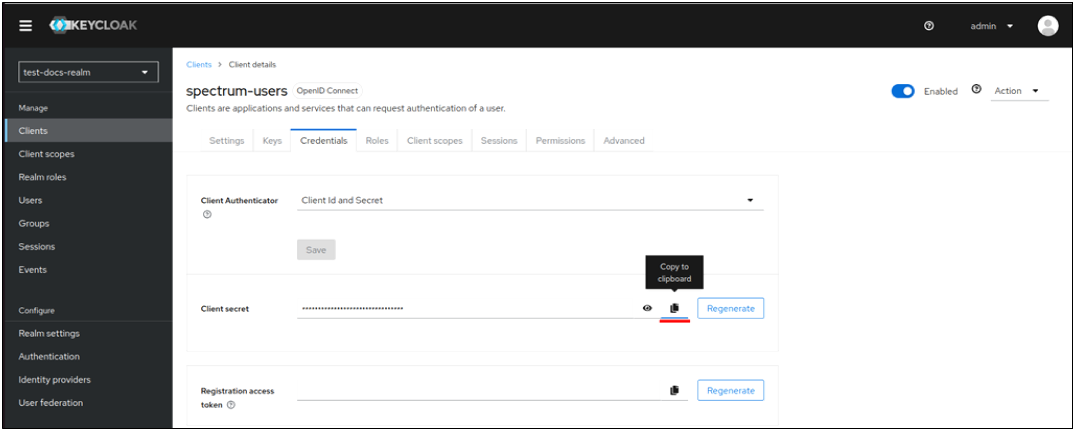
Перейти во вкладку “Роли” (Roles), нажать кнопку “Создать роль” (Create role):
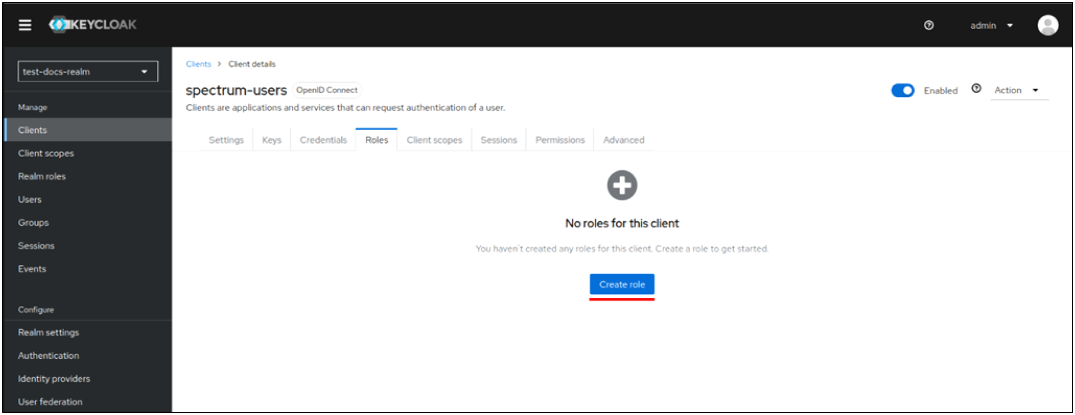
На экране создания роли ввести имя роли и нажать “Сохранить” (Save):
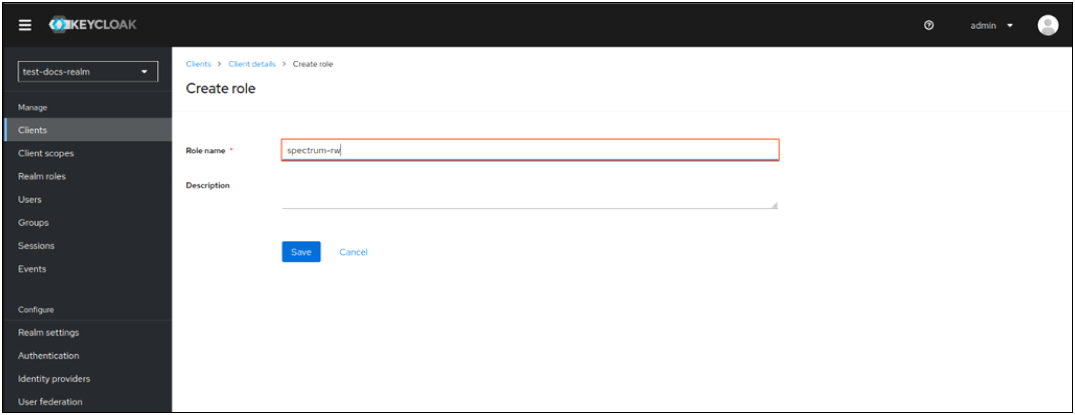
В примере, приведенном в данном руководстве, должны быть созданы две роли: “spectrum-ro” и “spectrum-rw”.
Перейти в пункт меню “Пользователи” (Users) и на странице “Пользователи” (User list) нажать кнопку “Создать пользователя” (Create new user):

На экране создания пользователя:
- ввести желаемое имя пользователя,
- включить “E-mail подтвержден” (Email verified),
- нажать кнопку “Создать” (Create).
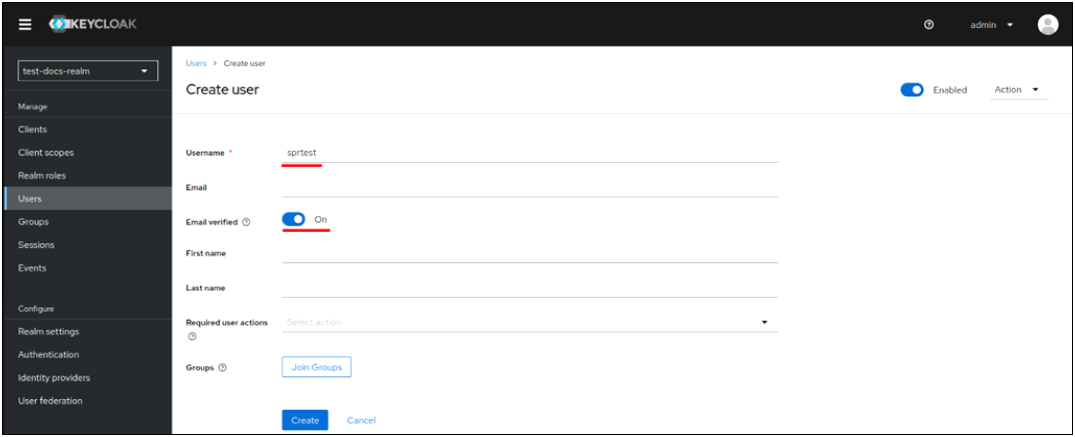
В примере, приведенном в данном руководстве, будет создано два пользователя: “sprtest” и “sprtest-rw”.
Перейти в пункт меню “Пользователи” и выбрать созданного пользователя, кликнув по его имени:
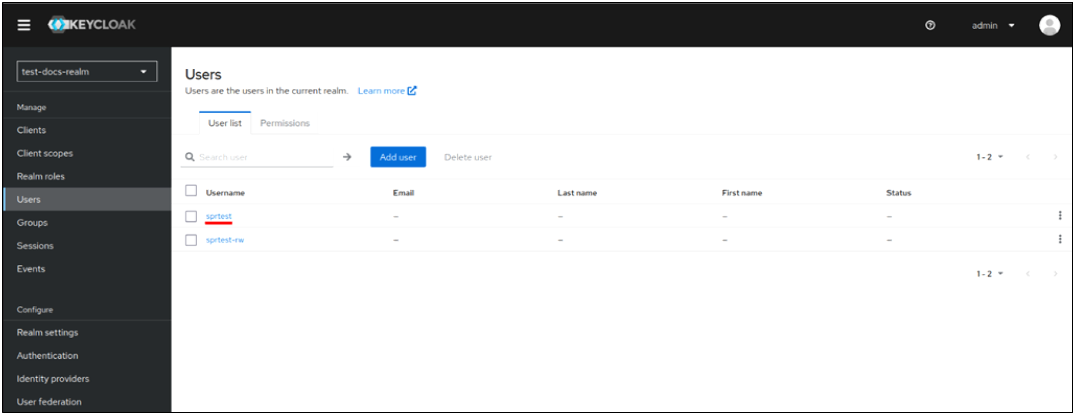
Перейти во вкладку “Учетные данные” (Credentials), нажать на кнопку “Установить пароль” (Set password):
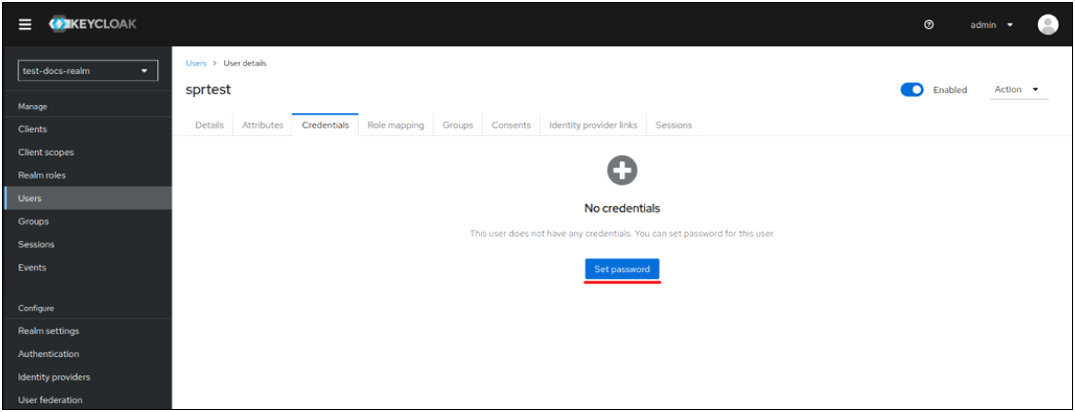
В появившемся окне задать пароль, повторить пароль и выключить признак “Временный” (Temporary), если не требуется смена пароля пользователем при первом входе. Нажать кнопку “Сохранить” (Save):
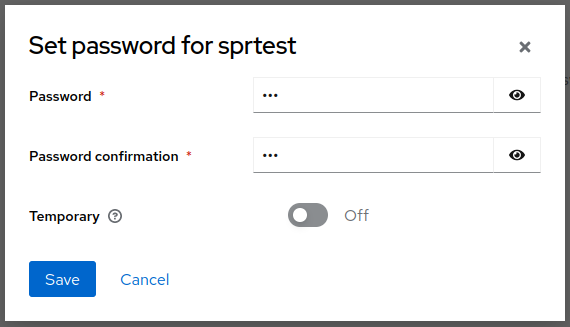
Перейти во вкладку “Сопоставление ролей” (Role mapping), нажать кнопку “Назначить роль” (Assign role):
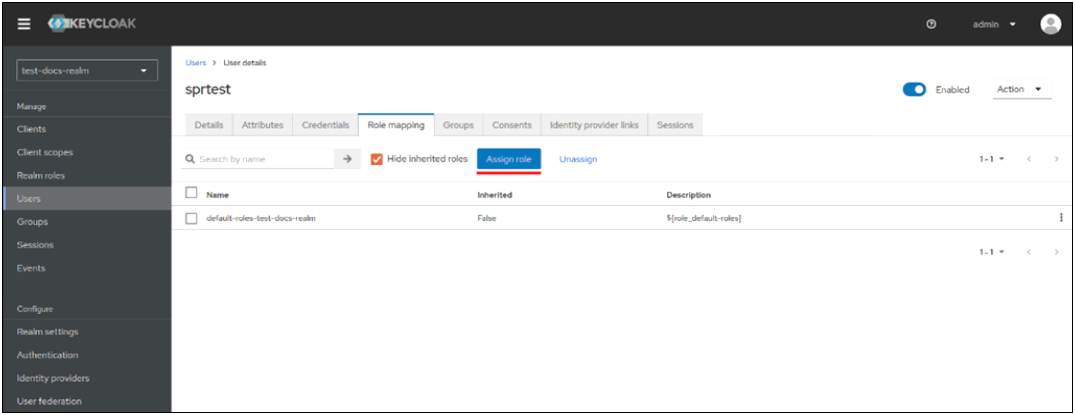
На экране назначения ролей:
- в выпадающем списке фильтра выбрать “Отсортировать по клиентам” (Filter by client),
- ввести полностью или частично имя необходимой роли / общей части имени ролей, созданной ранее,
- выбрать роли для назначения данному пользователю, выставив соответствующие флаги,
- нажать кнопку “Назначить” (Assign).
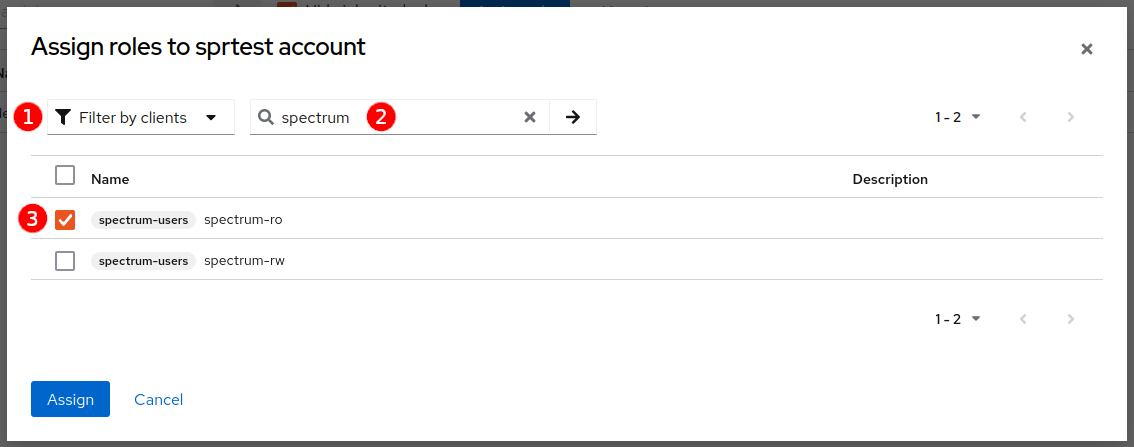
В примере, приведенном в данном руководстве, пользователю sprtest назначается роль spectrum-ro, а пользователю sprtest-rw – spectrum-ro и spectrum-rw.
После настройки необходимо включить настроенный Realm, если этого не было сделано ранее. Для этого нужно перейти в пункт меню “Настройки реалма” (Realm settings) и включить переключатель “Включен” (Enabled):
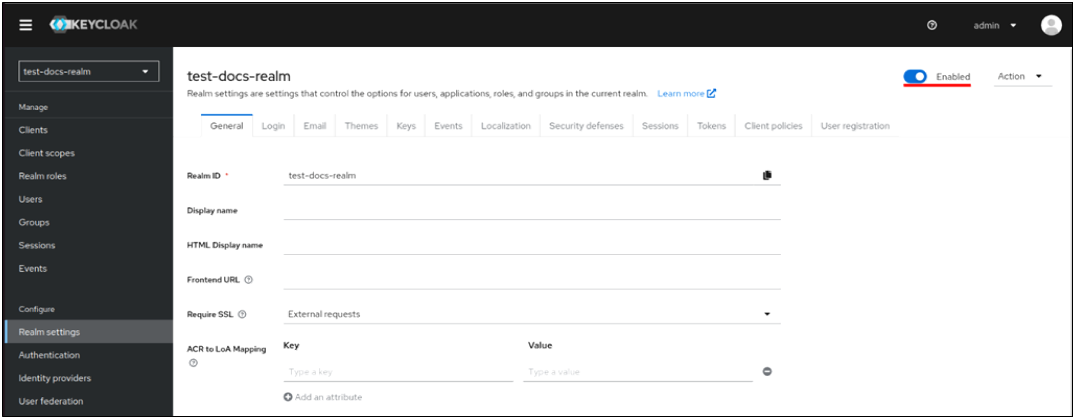
Приложение 3. Настройка Avanpost FAM#
 Примечание
Примечание |
|---|
| Пользовательский интерфейс консоли администратора Avanpost может отличаться от приведенного в данном руководстве. |
- Создать приложение.
Перейти во вкладку “Приложения” и нажать кнопку “+ Добавить приложение”:
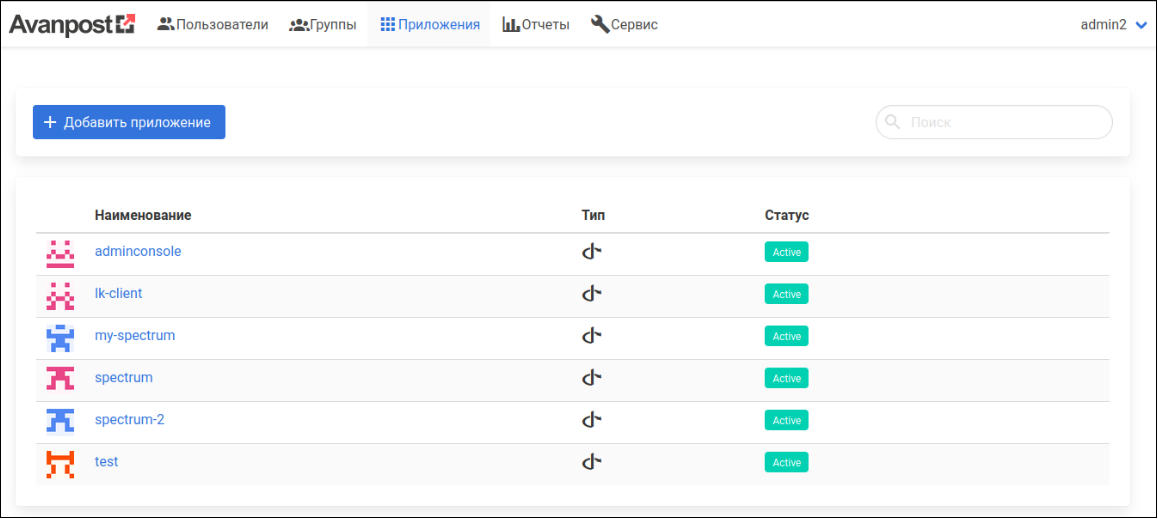
- В окнах 1–3 выбрать / указать следующие данные:
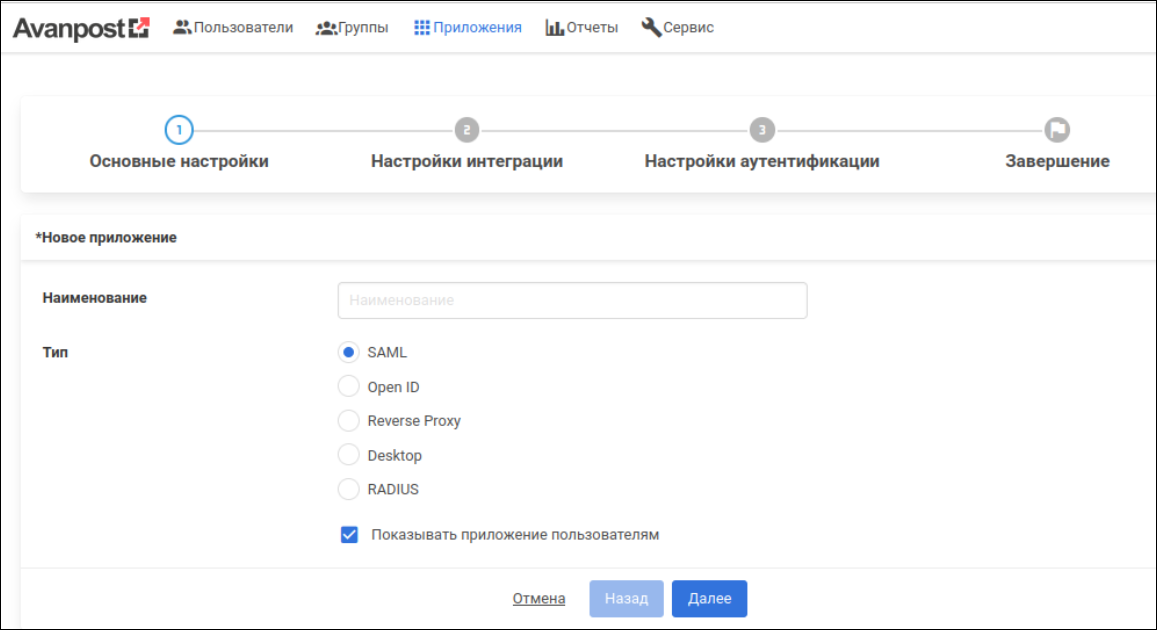
- Выбрать Open ID;
- Указать secret;
- Указать необходимые Redirect URLs (их можно будет изменить в дальнейшем);
- В разделе “Allowed grant types” активировать пункты “Authorization code”, “Refresh token”.
- В разделе “Scope” (default) указать “openid profile email permissions groups”.
В результате будет создано приложение, которое отобразится в списке на странице “Приложения”.
Пример настроенного приложения Spectrum, с базовыми настройками на localhost:
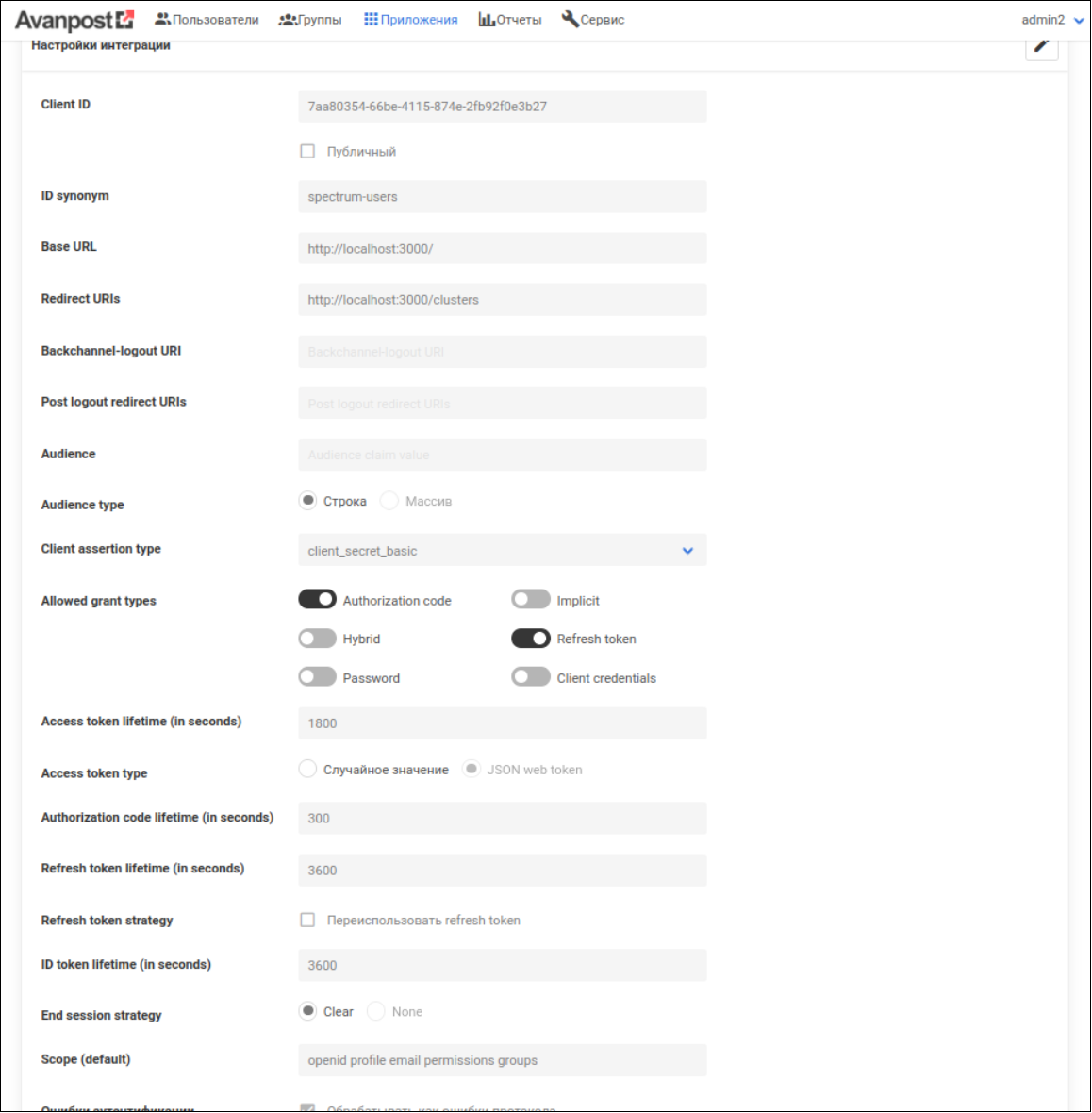
- Нажать на имя приложения и перейти на вкладку “Модель доступа”:
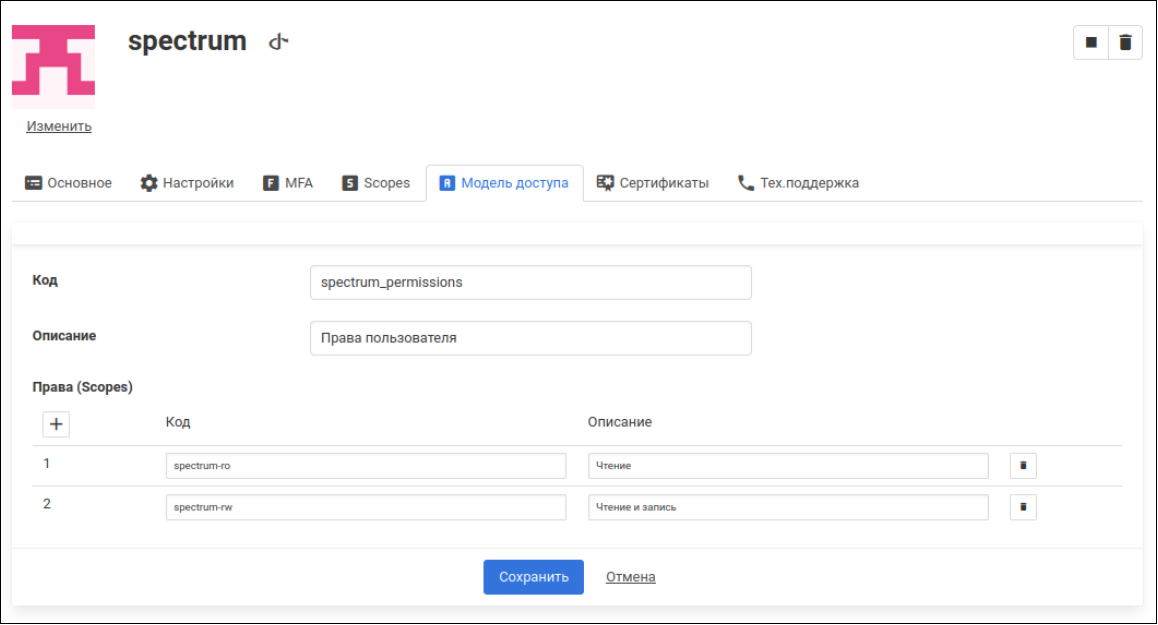
- Код
- Описание
- Права.
Нажать на кнопку “Сохранить”.
- Перейти на вкладку “Сервис”:
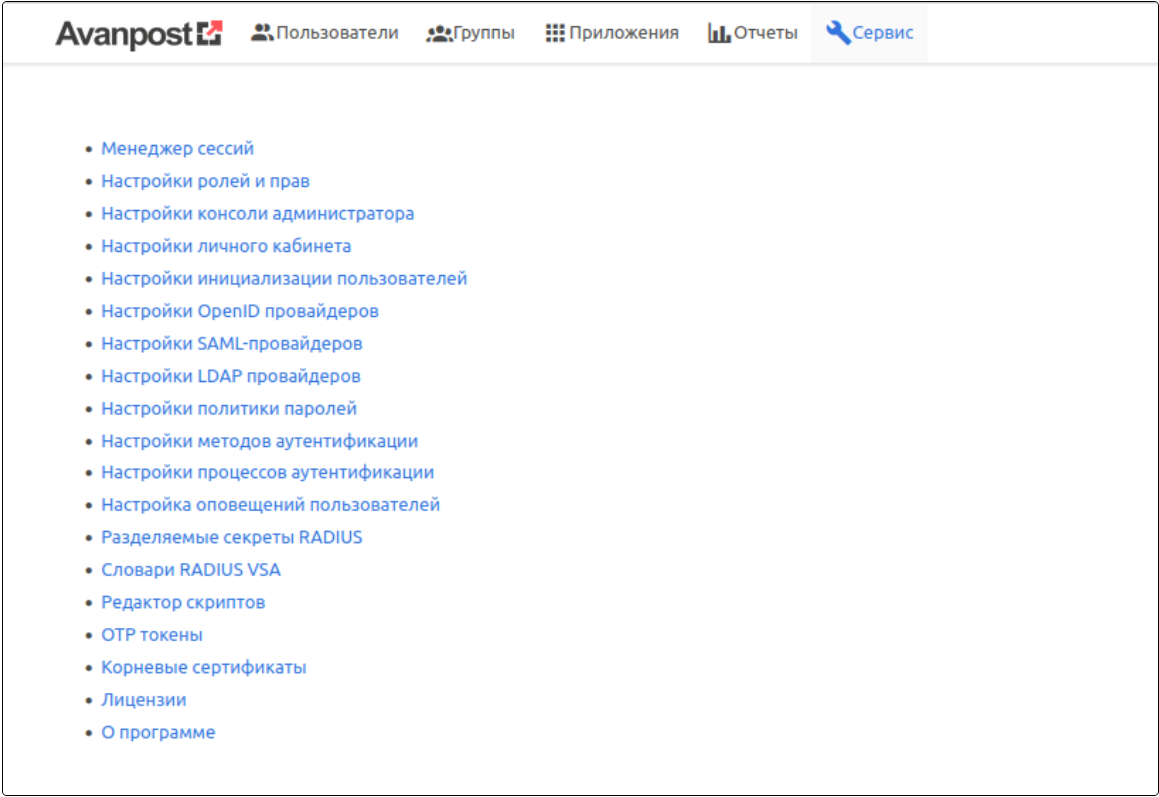
- Перейти в раздел “Настройка ролей и прав” и нажать кнопку “+ Добавить”:
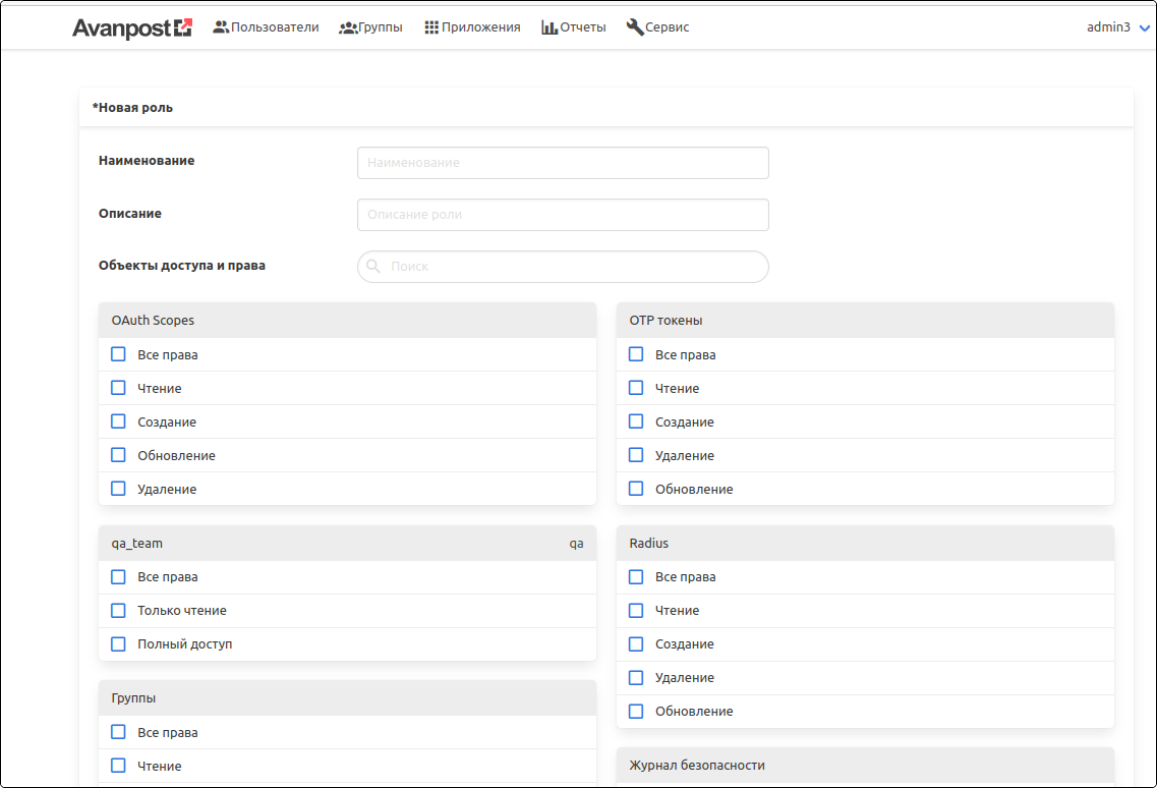
- Указать наименование и описание:
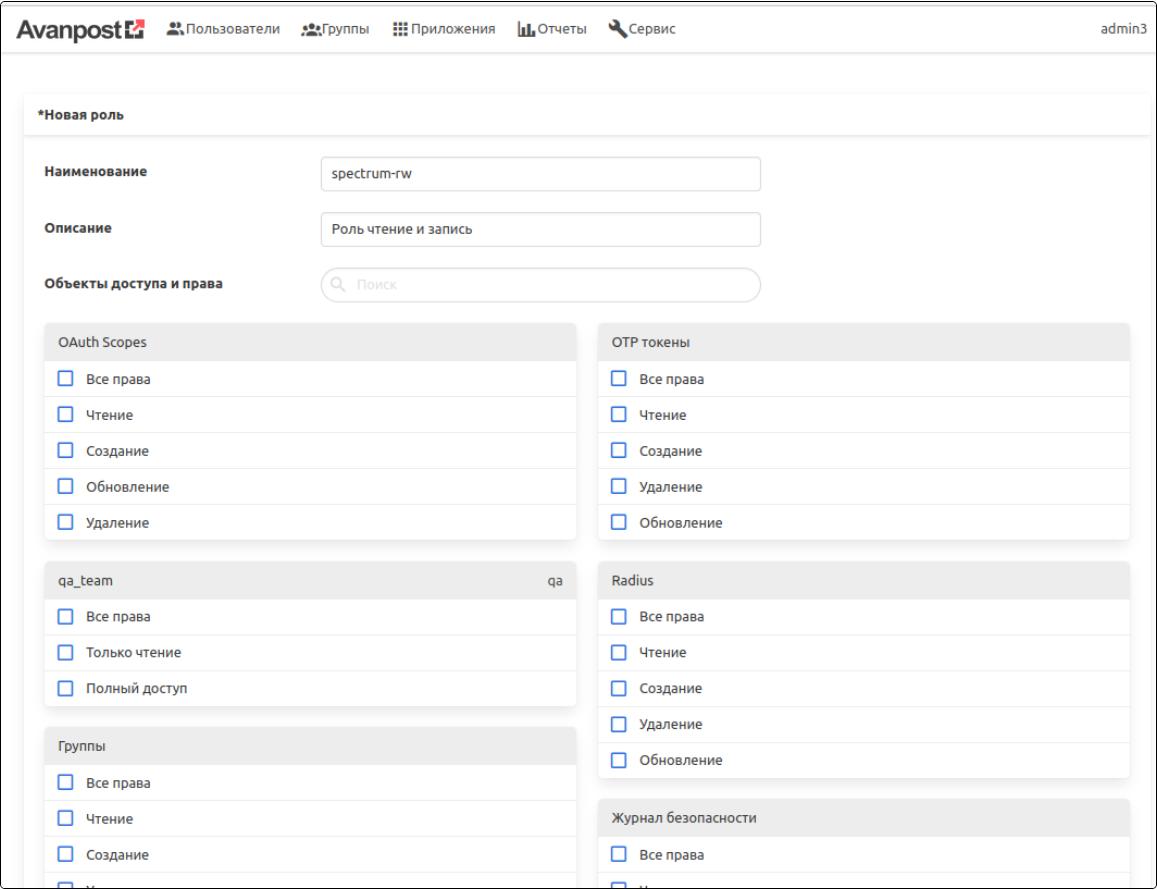
- Для создаваемой роли выбрать необходимые права:
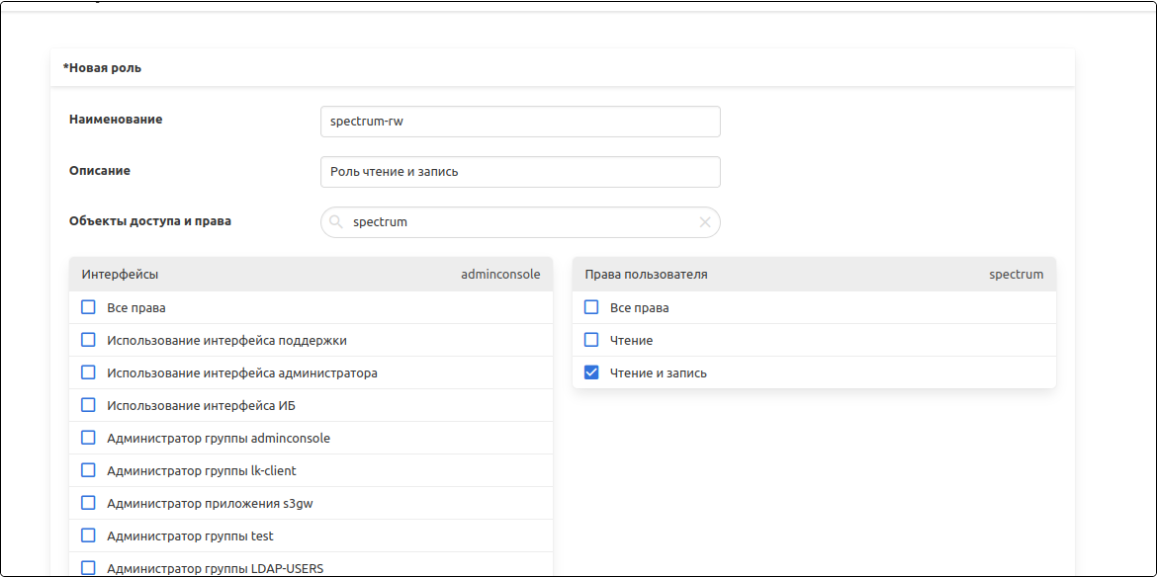
- Создать группы для добавления пользователей.
Перейти на вкладку “Группы” и нажать кнопку “+ Добавить группу”:
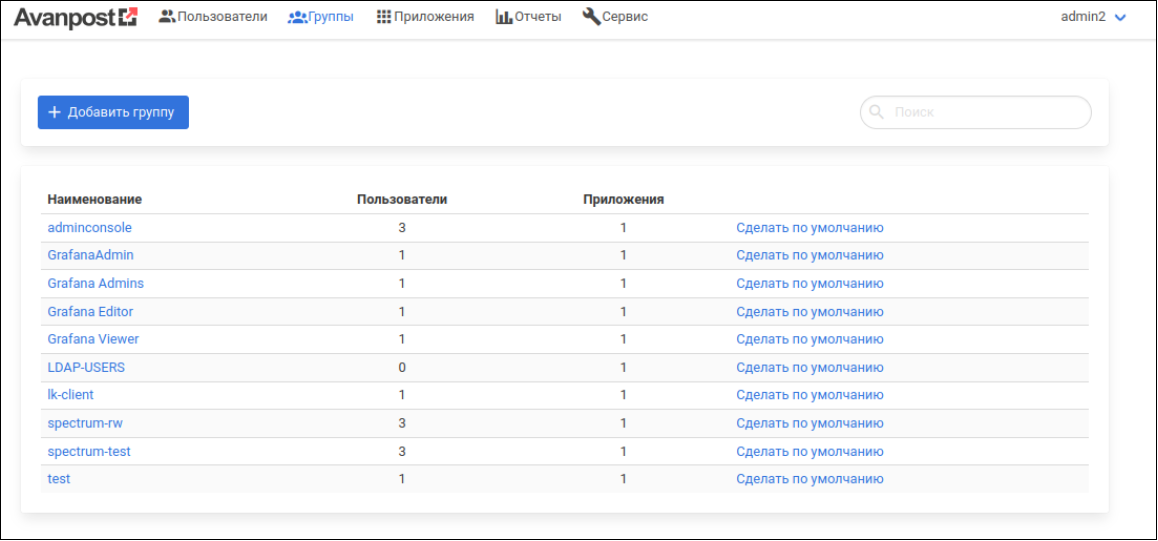
- На вкладке “Приложения” указать приложение, для которого будет активна создаваемая группа:
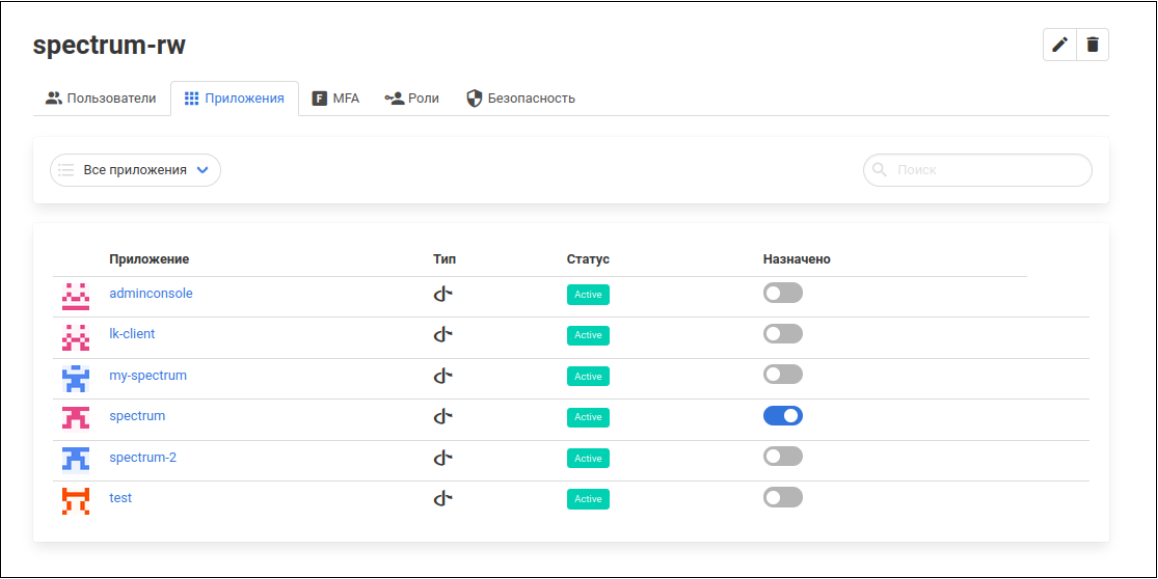
- На вкладке “Роли” выбрать роли, которыми будут обладать пользователи, входящие в создаваемую группу:
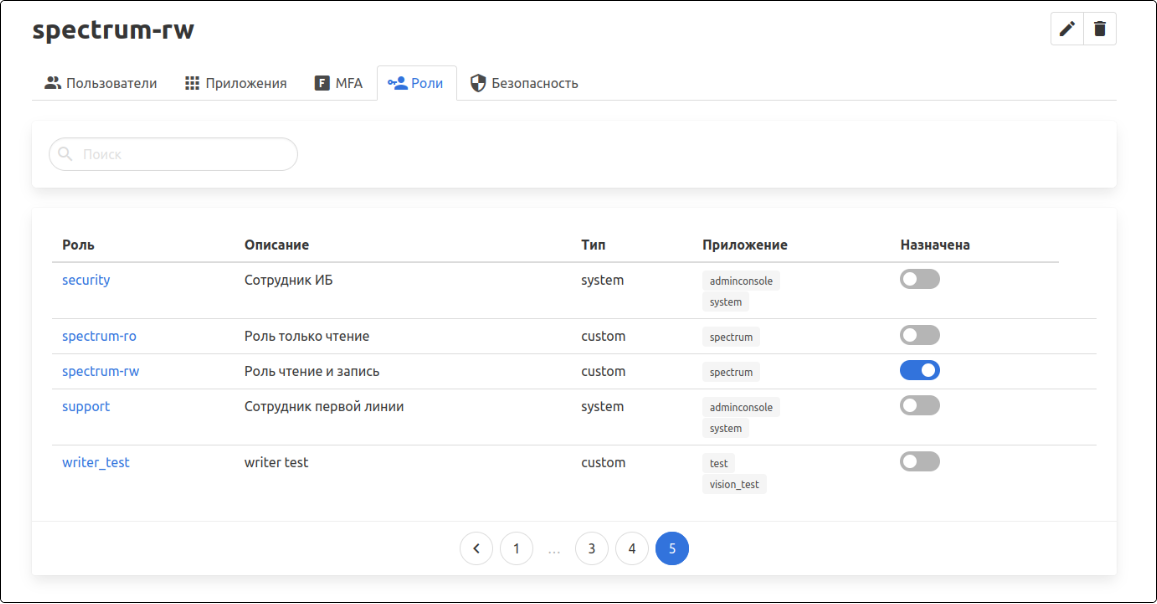
- Создать пользователя.
Перейти на вкладку “Пользователи” и нажать кнопку “+ Добавить пользователя”:
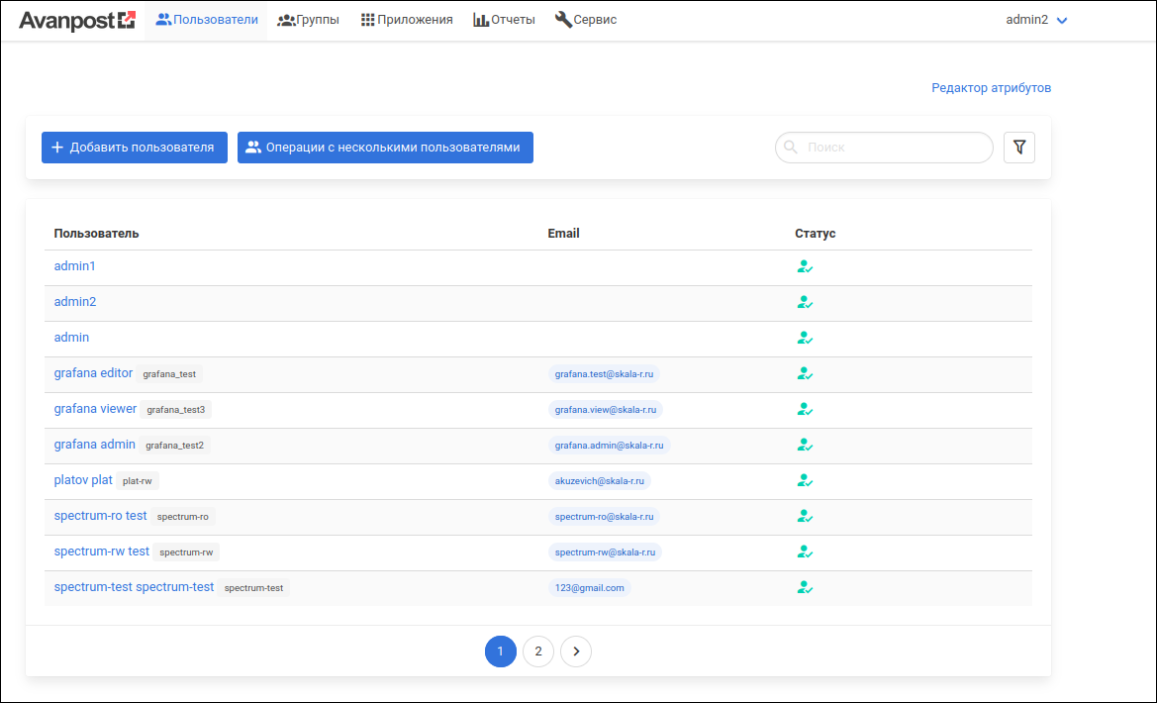
Указать следующие данные:
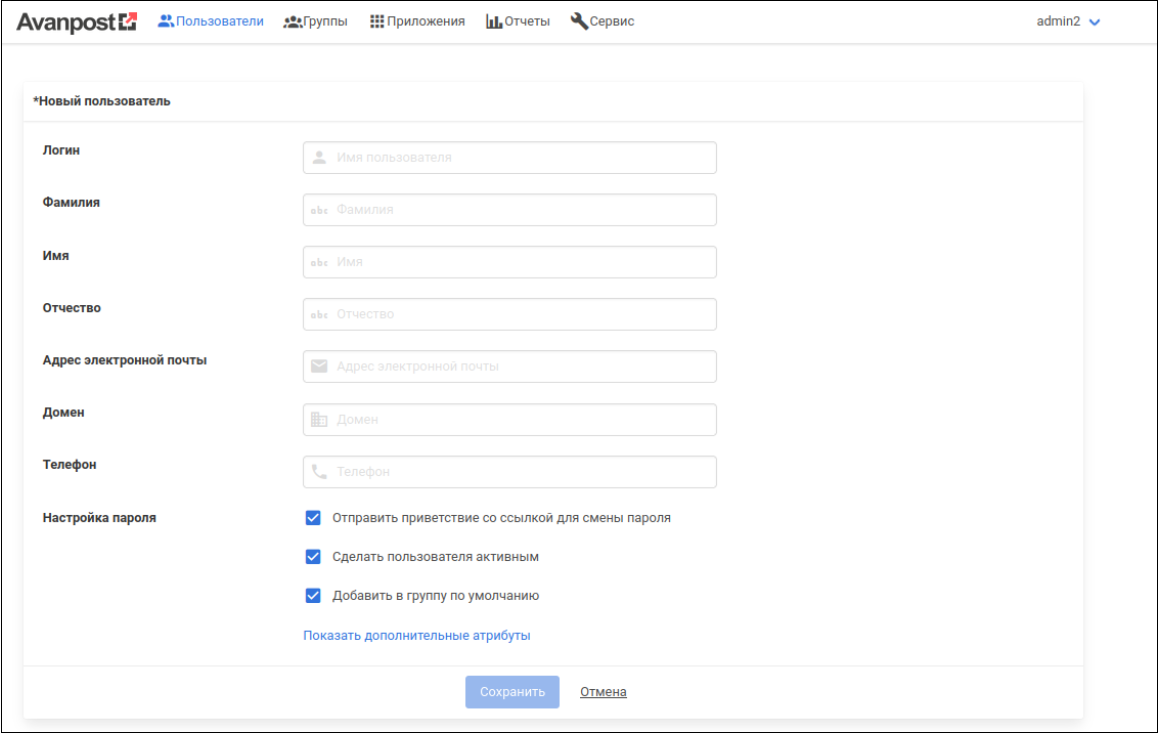
- Логин
- Фамилия
- Имя
- Адрес электронной почты
Нажать на кнопку “Сохранить”.
- Настроить пароль.
Перейти на вкладку “Пользователи” и нажать на имя требуемого пользователя:

Перейти на вкладку “Безопасность” и нажать на ссылку “Задать новый пароль”:
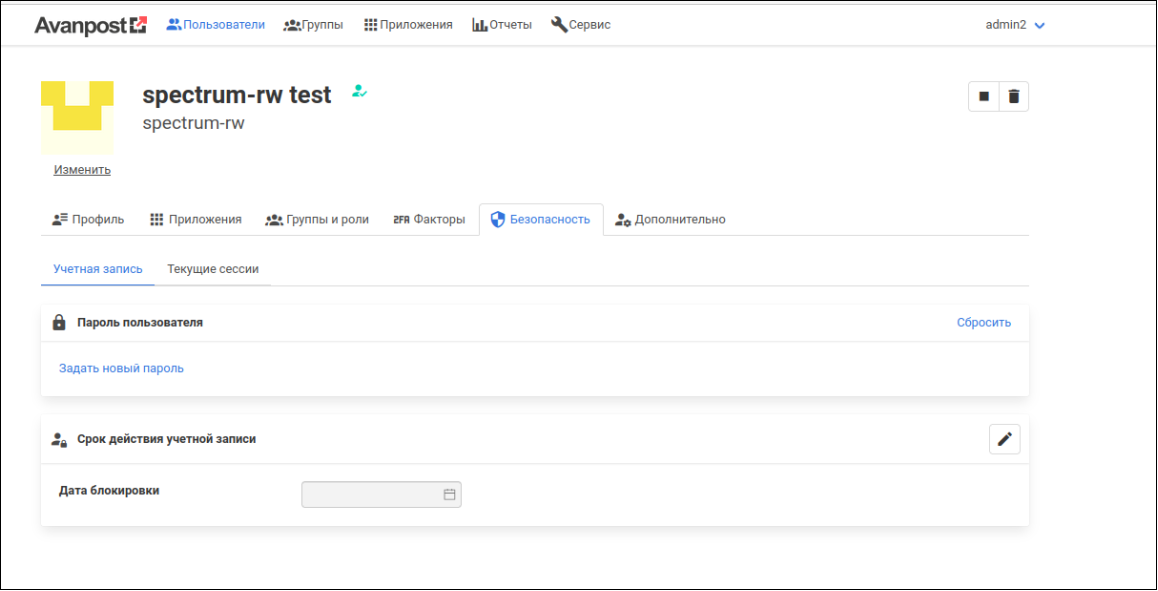
Ввести новый пароль, подтверждение пароля и нажать на кнопку “Сохранить”:
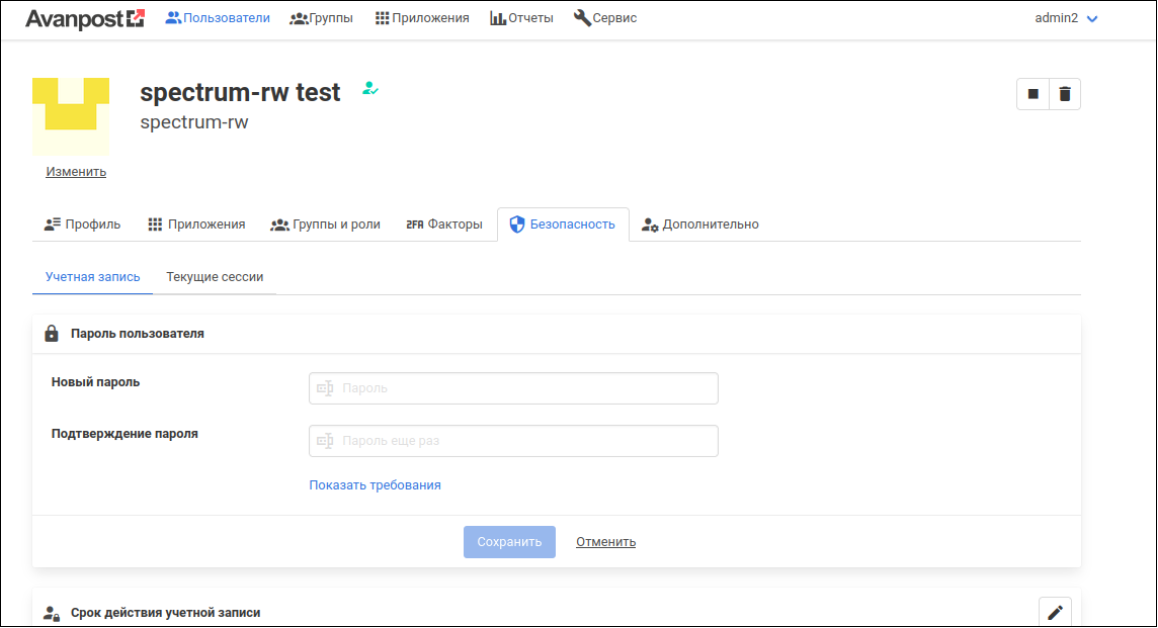
- Добавить пользователя в созданную группу.
Перейти на вкладку “Группы” и нажать на имя созданной группы:
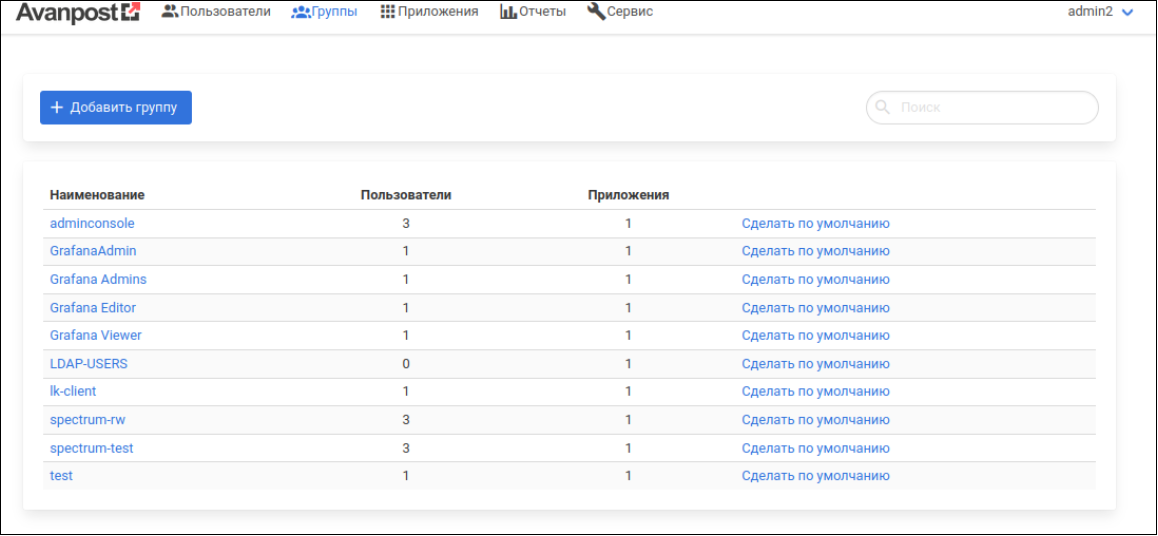
Отобразится вкладка “Пользователи” созданной группы.
Нажать на кнопку “Добавить пользователей”:

Выбрать в списке требуемого пользователя и нажать на кнопку “Сохранить”:
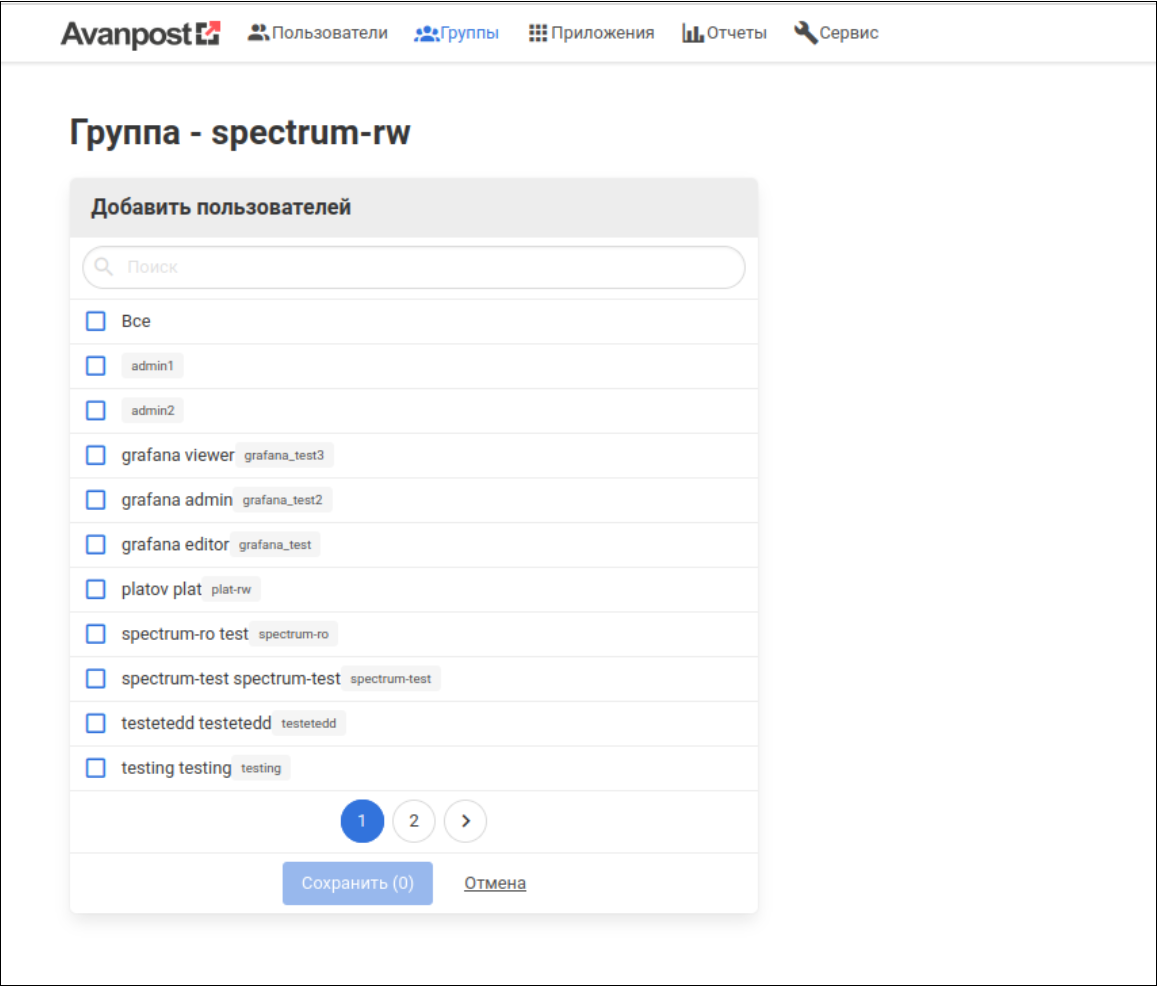
14 Проверка.
Перейти во вкладки “Приложения” и “Группы и роли” и убедиться, что добавленный пользователь присутствует в созданных приложении и группе.